Visor da Series Manual do operador AP8 montado sobre console AF10 sem suporte DIGITAL CONTROL INCORPORATED
|
|
|
- Vitorino Barroso Carreira
- 8 Há anos
- Visualizações:
Transcrição
1 Visor da Series Manual do operador AP8 montado sobre console AF10 sem suporte DIGITAL CONTROL INCORPORATED
2 A (Brazilian Portuguese), Aug For v por Digital Control Incorporated. Todos os direitos reservados. Marcas registradas O logo DCI, DataLog, DigiTrak, Eclipse, F2, F5, MFD, SE, SST, Target Steering, e TensiTrak são marcas registradas nos Estados Unidos e Aurora, Ball-inthe-Box, F Series, FSD, e LWD são marcas da Digital Control Incorporated. Garantia Limitada Todos os produtos fabricados e vendidos pela Digital Control Incorporated (DCI) estão sujeitos às cláusulas da Garantia Limitada. Uma cópia da Garantia Limitada está incluída no fim deste manual. Ela também pode ser obtida contatando seu escritório regional, como observado na página iii, ou o Serviço de Assistência ao Cliente da DCI, , ou no website da DCI, Aviso importante Todas as instruções, informações técnicas e recomendações relacionadas com os produtos da DCI estão baseadas em informações supostamente confiáveis. Entretanto, a DCI não garante ou justifica a precisão ou completude de tais informações. Antes de utilizar qualquer produto da DCI, o usuário deverá determinar a adequabilidade do produto à aplicação pretendida. Todas as informações aqui contidas se referem aos produtos da DCI na forma em que são entregues pelo fabricante, para utilização em perfuração direcional horizontal no curso normal e não se aplicam a nenhuma personalização do usuário, aplicativos de terceiros desenvolvidos para o Aurora, produtos de terceiros ou qualquer utilização do produto DCI fora do curso normal. Nenhuma informação aqui contida representará garantia da DCI nem pretende modificar nenhuma cláusula da Garantia Limitada da DCI, que se aplica a todos os seus produtos. A DCI pode atualizar ou corrigir as informações deste manual de tempos em tempos. Pode-se encontrar a versão mais recente do mesmo no website da DCI, Em Service & Support (Serviço e Suporte), clique em Documentation (Documentação) e selecione a partir do menu suspenso Manuals (Manuais). Termo de compatibilidade Este equipamento está em conformidade com a Parte 15 das Regras da FCC e com as normas RSS da indústria canadense para dispositivos isentos de licença e com Licença classe 2000 da Austrália para dispositivos de baixo potencial de interferência \[LIPD (low interference potencial devices)]. Sua operação está sujeita às duas condições a seguir: (1) este equipamento não deve causar interferências prejudiciais e (2) deve aceitar qualquer interferência recebida, incluindo aquelas que possam causar operações indesejadas. A DCI é responsável pela conformidade com a FCC nos Estados Unidos da América: Digital Control Incorporated, nd Ave S, Suite B103, Kent WA 98032, EUA; Tel ou (somente EUA e Canadá). Alterações ou modificações nos equipamentos DCI que não tenham sido expressamente aprovadas e executadas pela DCI acarretarão perda da Garantia Limitada do usuário e da autorização da FCC para operação do equipamento. Requisitos CE Os localizadores DigiTrak são classificados como equipamentos de rádio Classe 2 pela diretiva R&TTE e podem não ser de operação legal em alguns países ou podem requerer licença de usuário para operá-los. A lista de restrições e as declarações de conformidade requeridas estão disponíveis no website da DCI, Em Service & Support (Serviço e Suporte), clique em Documentation (Documentação) e selecione a partir do menu suspenso CE Documents (Documentos de CE). ii Manual do operador do DigiTrak Aurora
3 Fale conosco Estados Unidos Sede da DCI Austrália China nd Ave S, Suite B103 Kent Washington 98032, EUA / fax dci@digital-control.com 2/9 Frinton Street Southport QLD fax dci.australia@digital-control.com 368 Xingle Road Huacao Town Minhang District Shanghai , P.R.C fax dci.china@digital-control.com Europa Brueckenstraße Marktheidenfeld Alemanha fax dci.europe@digital-control.com Índia DTJ 1023, 10th Floor DLF Tower A, DA District Center Jasola, New Delhi fax dci.india@digital-control.com Rússia Molodogvardeyskaya Street, 4 Building 1, Office 5 Moscow, Russia fax dci.russia@digital-control.com Veja o nosso vídeo de Treinamento DigiTrak no YouTube em Manual do operador do DigiTrak Aurora iii
4 Índice Instruções de segurança importantes 1 Geral... 1 Aurora... 1 Cuidado e Manutenção 2 Interface da tela sensível ao toque... 2 Limpeza... 3 Calor e Luz do sol... 3 Geral... 3 Introdução 4 Como iniciar 5 AF10 sem suporte... 5 Todos os modelos... 5 Instalação do visor 6 Painel traseiro... 7 Estação de ancoragem de perfuração... 7 Fixação do Aurora... 8 Ajuste do ângulo de visualização... 9 Estação de ancoragem móvel... 9 Conexões... 9 Cabo de alimentação de CC Antena de telemetria Antena de GPS Caixa de cabo multifuncional (MFCB) Menu principal 11 Ligar Aplicativos Configurações Dispositivo Rede Alarmes Localizador Periféricos Atualização Ajuda Localização com a Tela inicial 24 Intensidade do sinal de telemetria Compensação de rotação Temperatura Transmissor de pressão de fluido Leituras de profundidade Profundidade prevista iv Manual do operador do DigiTrak Aurora
5 Direcionamento ao objetivo (Target Steering ) 29 Direcionamento ao objetivo Compreensão da bola Visualização clássica Desligamento do Direcionamento ao objetivo Trabalho com TensiTrak 33 Configuração dos níveis de ruído Trabalho com o MFCB 34 Ativação da MFCB Utilização de transmissor a cabo Aplicação de energia ao transmissor Utilização do Transmissor de ferramenta de direcionamento (SST) Configuração de uma referência de direção Apêndice A: Especificações do sistema 38 Requisitos de energia Especificações ambientais GARANTIA LIMITADA Notificação Os desenhos do produto neste documento têm cores distintas para ajudar o leitor a diferenciar os componentes. Essas cores são apenas para fins de ilustração e não representam cores reais do produto. Manual do operador do DigiTrak Aurora v
6 vi Manual do operador do DigiTrak Aurora
7 Instruções de segurança importantes Advertência Todos os operadores devem ler e compreender as precauções e avisos de segurança que se seguem e devem ler novamente este manual do operador e o manual do operador do sistema de localização DigiTrak antes de utilizar o visor Aurora. Se tiver alguma dúvida sobre a operação do Aurora, entre em contato com o Serviço de Assistência ao Cliente da DCI. Geral Os avisos seguintes são geralmente relacionados à operação dos sistemas de localização DigiTrak. Esta não é uma lista exaustiva. Consulte também o manual do operador do sistema de localização DigiTrak para precauções e avisos adicionais de segurança relativos ao seu uso. Poderão ocorrer ferimentos graves ou morte se o equipamento de perfuração entrar em contato com uma rede subterrânea de alta tensão ou uma tubulação de gás natural. Os sistemas de localização DigiTrak não podem ser utilizados para localizar utilidades públicas subterrâneas. Poderão ocorrer atrasos na execução dos serviços e aumentos de custo se os operadores da perfuradora não usarem corretamente os equipamentos de perfuração e localização, de modo a obter um desempenho adequado. Poderão ocorrer danos sérios em propriedades, com responsabilização judicial se o equipamento de perfuração entrar em contato com uma rede subterrânea de telefonia, TV a cabo, fibra óptica, água ou esgoto. Este símbolo no equipamento indica que o mesmo não pode ser descartado com outros resíduos domésticos. Ao contrário, é sua responsabilidade dispor tais equipamentos em um ponto de coleta designado para reciclagem de equipamentos elétricos e eletrônicos. A reciclagem e coleta seletiva de seu equipamento inutilizado no momento do descarte ajudará a preservar recursos naturais e garantir que sejam reciclados sem prejudicar a saúde humana e o meio ambiente. Para maiores informações sobre onde pode levar seu equipamento inutilizado para reciclagem, entre em contato com a prefeitura local, o serviço de coleta de lixo residencial ou a loja onde comprou o equipamento. Aurora O Aurora é para uso somente com os Sistemas de localização de perfuração direcional horizontal DigiTrak. Os avisos nesta seção se relacionam especificamente à operação do visor Aurora, com os sistemas de localização DigiTrak. O visor Aurora não elimina a necessidade de discernimento humano por parte de um operador da coluna de perfuração. É possível surgir algum perigo na obra, a qualquer momento, mesmo sem alarme ou aviso do visor Aurora. Os operadores da coluna de perfuração devem sempre prestar muita atenção à operação de perfuração. Não visualizar vídeos de treinamento ou arquivos de ajuda no Aurora durante a perfuração. A DCI não garante ou justifica a precisão dos dados ou informações exibidos ou gerados pelo Aurora. A precisão desses dados ou informações podem depender da precisão das entradas das fontes de terceiros, tais como colunas de perfuração e outros Manual do operador do DigiTrak Aurora 1
8 equipamentos fabricados por terceiros, dados de GPS ou plano de furo ou outras entradas de dados por um usuário. A DCI não pode ser responsabilizada pela precisão das entradas de dados de terceiros. A interferência pode resultar na interrupção do fluxo de dados entre o Aurora e o localizador DigiTrak. As possíveis fontes de interferência incluem, mas não estão limitadas a, outros equipamentos de perfuração direcional horizontal, rádios portáteis ou qualquer outra fonte de ruído ou sinal na mesma frequência que a do sinal de telemetria recebido ou transmitido pelo Aurora. A precisão de dados gerados por um Sistema de Localização DigiTrak pode ser afetado por diversos fatores incluindo, mas não limitado a, interferência (ativa ou passiva) ou outras condições ambientais, uso inadequado do sistema de localização DigiTrak pelo usuário final, falha em seguir as instruções do manual do operador e de calibrar adequadamente o Sistema de Localização DigiTrak. Sempre execute uma verificação de ruído de fundo antes de perfurar. O Aurora transmite sinais de rádio. Durante a operação, mantenha adequadamente uma distância mínima de 20 cm entre o corpo do operador e o visor Aurora. Por este equipamento poder gerar energia de radiofrequência, não há nenhuma garantia de que não venha a ocorrer interferência em uma determinada localização. Se este equipamento interferir com a recepção de rádio ou televisão, o que poderá ser determinado ligando e desligando o equipamento, tente corrigir através de uma ou mais das seguintes providências: reoriente ou mude a localização da antena do Aurora. aumente a distância entre o equipamento afetado e o Aurora. consulte o representante ou o Serviço de Assistência ao Cliente da DCI para ajuda. Na eventualidade de um choque eletrostático, a tela sensível ao toque pode agir como se tivesse sido tocada. Não ocorrerá perda de dados, mas janelas podem abrir ou fechar aleatoriamente. Para voltar à tela ao estado anterior é requerida intervenção do usuário. Um visor Aurora está pronto para GPS. Consulte os regulamentos locais que regem o uso de GPS, antes de usar quaisquer aplicativos que empregam essa tecnologia. Falha em cuidar e manter corretamente o visor Aurora podem resultar em mau funcionamento ou inoperabilidade da unidade. Se o Aurora funcionar mal ou deixar de operar por qualquer razão, pare de perfurar imediatamente e contate o Serviço de Assistência ao Cliente da DCI. Um visor Aurora não contém nenhum componente passível de reparos pelo usuário. Contate seu revendedor local de PHD ou o Serviço de Assistência ao Cliente da DCI se achar que é requerida uma manutenção. Cuidado e Manutenção Interface da tela sensível ao toque Evite operar o Aurora enquanto estiver usando luvas não projetadas especificamente para utilizar com telas sensíveis ao toque, pois a resposta será fraca e materiais estranhos nas luvas podem danificá-la. Use a almofada macia das pontas dos dedos para tocar no visor ou use luvas com pontas de dedos compatíveis com telas sensíveis ao toque. Nunca use a unha ou objeto estranho. 2 Manual do operador do DigiTrak Aurora
9 Limpeza Limpe a tela de vidro no visor usando os materiais contidos no kit de limpeza fornecido com o sistema de localização. O limpador de vidro incluso é testado especificamente para não prejudicar os revestimentos protetores do vidro. Use o botão de energia para travar a tela para limpeza (veja Ligar, na página 11). Se o limpador incluso não estiver disponível, use uma mistura de sabão não abrasivo e água no visor e estojo. Esfregue gentilmente a tela com um pano de algodão macio ou microfibra, pois uma esfregação mais forte pode remover ou danificar o revestimento antirreflexivo. Evite água salgada que é abrasiva. Não utilize materiais de limpeza de janelas caseiros ou comerciais que incluam produtos químicos como amônia, álcool ou qualquer líquido que contenha ácido. Esses limpadores podem conter grânulos abrasivos microscópicos que danificarão o filme antirreflexivo e podem causar manchas no visor. Utilize todas as tampas de conectores quando estes não estiverem em uso. Assegure que os conectores estejam livres de fragmentos antes de fazer conexões. O Aurora é classificado como IP66 para ser resistente a jatos de água com pressão até 100 kpa à uma distância de 3 m. Evite utilizar lavadoras de pressão ou limpadoras de vapor que excedam esse limite. Calor e Luz do sol Geral É normal o visor ficar quente. A carcaça funciona como uma superfície de resfriamento que transfere calor a partir de dentro. Em ambientes quentes você pode ajudar o Aurora a permanecer frio providenciando sombra e/ou diminuindo o brilho da tela sensível ao toque. Em condições de calor extremo e luz do sol direta, pode ser excedida a temperatura interna máxima da unidade do Aurora. Um dos primeiros sintomas de superaquecimento é uma tela sensível ao toque que não responde. Para restaurar a funcionalidade neste caso, proteja o visor da luz direta do sol, diminua o brilho da tela e deixe que ela esfrie. Se possível, desligue completamente o visor usando o botão de energia ou removendo a energia do visor. Após tempo de resfriamento suficiente, a funcionalidade total retornará. Se o Aurora sentir que está superaquecendo, diminuirá o processamento das tarefas para minimizar o calor e proteger os componentes internos. Se o superaquecimento continuar, ele desligará antes que ocorra qualquer dano. Se isto ocorrer, pare a perfuração imediatamente, mantenha o Aurora desligado e na sombra e permita quinze minutos para esfriar antes de recomeçar. Se o calor excessivo fizer com que a função de toque não responda, você pode utilizar um mouse USB para fazer seleções, tais como acessar a janela Configurações para diminuir o brilho da tela. Desligue o visor quando não estiver em uso. Guarde o visor no seu estojo, longe de calor, frio e umidade extremos. Teste para confirmar a operação adequada antes de utilizar. Inspecione o visor diariamente e contate a DCI se vir quaisquer problemas ou danos. Não desmonte ou tente reparar. Manual do operador do DigiTrak Aurora 3
10 Introdução Visor Aurora DigiTrak Series, AP8 montado sobre console ou e AF10 sem suporte O Visor Aurora DigiTrak Series é um dispositivo multifuncional de tela sensível ao toque que opera com a maioria dos localizadores DigiTrak. Um localizador é utilizado durante operações de perfuração direcional horizontal para localizar e rastrear um transmissor instalado na cabeça de perfuração. O Aurora fornece informações ao operador da coluna de perfuração, a partir do localizador, sobre a profundidade, orientação e status do transmissor. Além disso, as capacidades multitarefas do Aurora permitem que ele (por exemplo) simultaneamente rastreie e represente graficamente a pressão de fluido e monitore o direcionamento ao objetivo. O Aurora é energizado através do suprimento de alimentação em CC da coluna de perfuração. A antena externa de telemetria de 33 cm fornecida aumenta a recepção de sinal para até 550m, em linha de visão para o localizador. Um sistema completo consiste de um visor Aurora, um localizador portátil, um transmissor, cabo de alimentação, um sistema carregador de baterias e dois pacotes de baterias recarregáveis de íon-lítio (Li-ion) para energizar o localizador. Dependendo de como comprou o Aurora, pode não ter recebido todos esses componentes. Este manual discute somente operações do visor Aurora. Para informações adicionais sobre outros componentes de um sistema de localização DigiTrak, tais como o localizador, transmissores ou carregador de baterias, bem como informações úteis sobre perfuração e localização, veja o Manual do operador DigiTrak correspondente, disponível em Este manual assume que o localizador seja um F5. Ao utilizar o Aurora com outros localizadores DigiTrak, tais como SE ou F2, existirão pequenas diferenças nos elementos ou comportamento da tela, mas a funcionalidade primária permanece a mesma, dentro das capacidades do localizador. 4 Manual do operador do DigiTrak Aurora
11 Como iniciar Em seguida estão as etapas básicas para configurar o visor Aurora para perfuração. Para detalhes completos das etapas básicas sobre configuração segura, operação e recursos do Aurora, consulte o restante deste manual. Mantenha com você, enquanto perfura, o Guia de Referência Rápida (QSG) que vem com o Aurora. O QSG também está disponível no Aurora através do menu Ajuda. Não esqueça de registrar o seu Aurora em access.digitrak.com. AF10 sem suporte 1. Instale a estação de ancoragem em um local sólido e aperte a manopla de travamento firmemente. 2. Ligue o conector redondo com ressaltos do cabo de alimentação com a estação de ancoragem e a outra extremidade à porta suplementar de 12 a 24V. 3. Conecte o Aurora à estação de ancoragem usando o parafuso de cabeça recartilhada na traseira. Continue abaixo. Parafuso de cabeça recartilhada Manopla de travamento Conector de energia Todos os modelos 1. Conecte a antena de telemetria. 2. Conecte o Aurora a uma fonte de energia. Ele exibirá a Tela inicial. 3. Toque em Menu principal, e depois em Localizador para selecionar o seu tipo de localizador, canal de telemetria para corresponder ao do localizador e região. 4. Toque em Tela inicial para voltar à Tela inicial. Se o localizador estiver recebendo dados de um transmissor, esses dados serão exibidos no Aurora. Para mais informações sobre Configurações, consulte a página 14. Alto-falante Botão de travamento da energia/tela Porta USB Aurora AP8 montado sobre console Manual do operador do DigiTrak Aurora 5
12 Instalação do visor Um Aurora de 8 montado sobre console (modelo AP8) deve ser instalado pelo revendedor DigiTrak. Para instalar você mesmo o AP8, consulte o Guia de instalação MFD/Aurora, disponível em Depois que o Aurora montado sobre console estiver instalado, pule para Menu principal na página 11. Esta seção discute a instalação do modelo AF10 sem suporte, mostrado abaixo. Estação de ancoragem Parafuso de cabeça recartilhada Conector de energia Visor AF10 Manopla de travamento Superfície de montagem Vista explodida do AF10 6 Manual do operador do DigiTrak Aurora
13 Painel traseiro Botão de travamento da energia/tela Conector da antena coaxial, rosqueado Alto-falante Respiro Porta USB Conector de dados Painel traseiro do AF10 Estação de ancoragem de perfuração Perigo Não monte a estação de ancoragem (a) em uma superfície que não possa suportar facilmente o peso do display completo, (b) onde ela possa prejudicar a faixa de movimento normal do operador, (c) onde não possa ser rapidamente acessada pelo operador, ou (d) onde, de alguma maneira, comprometa sistemas existentes na plataforma de perfuração. Não (a) conecte o Aurora diretamente a uma fonte de energia sem interruptor (a bateria fornecerá energia quando a coluna de perfuração estiver desligada), (b) guie os fios onde eles possam sofrer atrito ou desgaste desnecessário, (c) deixe jogo inadequado em fios que prejudiquem o movimento do visor ou (d) coloque esforço nos conectores de fiação. A estação de ancoragem de conexão rápida Aurora AF10 é para ser instalada na coluna de perfuração. Uma vez instalada, a base da estação de ancoragem deve permanecer na coluna de perfuração. Para remover o suporte da base, desaperte a manopla de travamento. Manual do operador do DigiTrak Aurora 7
14 Selecione um local horizontal plano que deixe o Aurora fácil de alcançar e não prejudique a faixa normal de movimento do operador. O local deve também permitir uma linha de visão limpa para o localizador e acesso para o cabimento requerido. Parafuso de cabeça recartilhada Conector da antena de GPS Pino guia Conector de dados Parafuso de cabeça recartilhada Conector de dados/energia Manopla de travamento Suporte de montagem Base Estação de ancoragem da perfuradora AF10 Prenda a estação de ancoragem a uma superfície plana na coluna de perfuração com os fixadores fornecidos no kit de ferragens. A DCI recomenda aparafusar a estação de ancoragem somente à uma superfície metálica resistente. Materiais flexíveis como plástico e fibra de vidro podem aparentar serem rígidos, mas podem dobrar-se e romper com o tempo, mesmo com reforços nos furos de montagem. Esta estação de ancoragem não é prevista para montagem em parede. Notificação Não afrouxe a manopla de travamento, sem antes apoiar o visor ou ele pode tombar e chocar-se com a superfície de montagem. Não monte o visor sem antes apertar a manopla de travamento. Fixação do Aurora Alinhe os pinos guia na estação de ancoragem móvel ou na perfuradora com os furos correspondentes na traseira do Aurora. Segurando o Aurora firmemente contra o suporte, gire o parafuso de cabeça recartilhada no sentido horário, até que esteja apertado para fixar o Aurora na estação de ancoragem. Remova o Aurora da estação de ancoragem e armazene-o seguramente durante o transporte do equipamento. Utilize a capa de borracha inclusa, para proteger o conector de dados, quando o Aurora não estiver conectado. 8 Manual do operador do DigiTrak Aurora
15 Ajuste do ângulo de visualização Para ajustar o ângulo de visualização, segure o visor firmemente com uma mão, depois desaperte a manopla de travamento ligeiramente com sua outra mão, ajuste a tela e reaperte firmemente. Se a manopla de travamento não estiver apertada firmemente, o visor não manterá sua posição durante a perfuração. Estação de ancoragem móvel O Aurora inclui uma estação de ancoragem móvel para a utilização do visor quando estiver longe da coluna de perfuração. Conector de energia CC Conexões Estação de ancoragem móvel AF10 Antena Antena de GPS Para a porta suplementar Ignição ligada* Antena com chicote longo Cabo de alimentação de CC com conector de 4 pinos * Recomendado Conexões de fiação (a Antena com chicote longo também é exibida) Manual do operador do DigiTrak Aurora 9
16 Cabo de alimentação de CC A porta de alimentação de CC, no suporte do visor, utiliza um cabo com um conector redondo de 4 pinos. Para conectar o cabo: 1. Remova a capa de proteção do conector de energia/dados no suporte de montagem, girando-o no sentido anti-horário. 2. O conector do cabo de CC e a porta de alimentação são chavetadas para garantir o alinhamento correto. gire o conector até que as ranhuras estejam alinhadas com os ressaltos, depois empurre o conector para dentro e gire no sentido horário um quarto de volta para travar. 3. Plugue a outra extremidade do cabo de CC em uma porta suplementar de 12VCC. A porta suplementar não deve estar energizada quando a ignição está desligada, pois o Aurora sempre retira corrente quando está conectado a uma fonte de alimentação, mesmo quando aparenta estar desligado. Se você escolher remover o plugue suplementar de 12V e ligar o cabo de alimentação diretamente em uma fonte de alimentação de CC, conecte o fio branco a um terminal de voltagem positiva e ligue o preto à terra. Antena de telemetria Ligue a antena com chicote ao conector coaxial na traseira do Aurora. Se estiver usando a Antena com chicote longo para um alcance estendido, consulte a folha de instruções separada, para informações importantes sobre instalação e segurança. Antena de GPS Plugue o cabo de antena do GPS no conector na AF10 mostrado na página 8. Identifique uma área de instalação horizontal com uma vista livre do céu. Limpe completamente a área de instalação e deixe que seque totalmente. Retire a película protetora da fita adesiva dupla face na antena e pressione-a no local. Guie o cabo e fixe-o seguramente. O GPS no Aurora define a data e hora do sistema e será usado em aplicações futuras. Ele não é utilizado com a estação de ancoragem móvel. Antena de GPS Caixa de cabo multifuncional (MFCB) Uma Caixa de cabo multifuncional (MFCB) é requerida ao perfurar com uma Ferramenta de direcionamento (SST ) ou transmissor a cabo. Para detalhes sobre como conectar o MFCB, consulte o Manual do operador MFCB, disponível em Para mais informações em como utilizar o Aurora com esses transmissores, veja Trabalho com o MFCB na página Manual do operador do DigiTrak Aurora
17 Menu principal Ligar O Aurora liga automaticamente e exibe a Tela inicial quando é energizado. Para travar temporariamente a tela para poder esfregar para limpar, sem fazer seleções, pressione e libere o botão de energia. É exibido um cadeado ao lado do logotipo da DCI no lado esquerdo superior da tela, para indicar que está travada. Pressione e libere novamente o botão de energia para destravar a tela. Para colocar o Aurora em estado de baixo consumo de energia com a tela desligada e o processador parado, mantenha o botão de energia apertado por aproximadamente dois segundos. Pressione e libere novamente o botão de energia para retomar. Canal de telemetria Temperatura do transmissor Tela inicial Barra de tarefas A tela sensível ao toque realça uma barra de tarefas na parte inferior e faz atalhos diretamente para os recursos principais. Por exemplo, para mudar o canal de telemetria, toque simplesmente e mantenha na etiqueta do canal de telemetria no topo da tela (aqui Ch1) e o Aurora abre a janela adequada de Configurações no Menu principal. Similarmente, para visualizar os alarmes de temperatura, toque e mantenha no ícone de temperatura do transmissor. Use a almofada macia das pontas dos dedos para tocar no visor ou use luvas com pontas de dedos compatíveis com telas sensíveis ao toque. Nunca use a unha ou objeto estranho. O Menu principal é dividido em três seções: Aplicativos (próxima seção) Configurações (page 14) Ajuda (page 23) Manual do operador do DigiTrak Aurora 11
18 Aplicativos Toque uma vez em Menu principal na Tela inicial. Aparecerão ícones de aplicativos na linha superior como mostrado abaixo. Instruções dos aplicativos podem ser encontradas on-line em Aplicativos Menu principal, Linha de aplicativos Observe que agora o ícone do Menu principal, na barra de tarefas, tem uma moldura. A moldura mostra que aplicativo ou tela está sendo exibido atualmente. Para iniciar um aplicativo, toque no ícone para poder colocá-lo na barra de tarefas. Por exemplo, toque no ícone do aplicativo pré-instalado Gráfico de registro. Ícone do Gráfico de registro; a moldura indica que o aplicativo está carregado Aplicativos Configurações Ajuda A janela exibida atualmente está emoldurada Barra de tarefas Menu principal com o aplicativo de Gráfico de registro carregado 12 Manual do operador do DigiTrak Aurora
19 O Aurora emoldura o ícone do Gráfico de registro no Menu principal para indicar o aplicativo que está carregado agora e também o coloca na barra de tarefas. Toque em Gráfico de registro na barra de tarefas para abrir o aplicativo. Informações de perfuração a partir da Tela inicial tais como rotação e inclinação do transmissor e mesmo a profundidade prevista, minimizam no lado esquerdo da tela visto que o aplicativo Gráfico de registro aparece. Rotação e inclinação permanecem visíveis Profundidade prevista permanece visível A janela exibida atualmente, Gráfico de registro, está emoldurada Janela Gráfico de registro O Gráfico de registro grava e coloca em gráfico dados de pressão de fluido ao longo do tempo 1. Toque em Configurações na janela Gráfico de registro para visualizar ou alterar opções adicionais para esta janela. Adicionar diagrama de força Ícone voltar Opções da Janela Gráfico de registro Opções para a janela Gráfico de registro incluem adicionar um diagrama de força (com dados fornecidos a partir de uma unidade de TensiTrak ) e alterar as quantidades de dados históricos exibidas no gráfico. Para sair desta tela de Configurações, toque em Voltar tela. na parte inferior da Para deixar o Gráfico de registro funcionando e voltar para a Tela inicial, toque em Tela inicial. 1 Requer um transmissor de pressão de fluido (FPT). Manual do operador do DigiTrak Aurora 13
20 Para fechar o aplicativo Gráfico de registro, toque em Menu principal e depois no ícone emoldurado Gráfico de registro na seção Aplicativos. O ícone fica sem moldura na lista de aplicativos e é removido da barra de tarefas. Configurações Toque uma vez em Menu principal na Tela inicial. Ícones de configurações aparecem na linha do meio. Toda configuração do sistema começa nesse menu. O Aurora requer uma quantidade mínima de configurações para operar com o localizador DigiTrak particular. No mínimo, defina o tipo de localizador, canal de telemetria e região (veja Localizador na página 19). Configurações Menu Principal, Linha de configurações page Dispositivo 15 Rede 15 Alarmes 18 page Localizador 19 Periféricos 20 Atualização 21 Para sair de cada janela de Configurações descritas nas seções seguintes, toque em Menu principal na Barra de tarefas. 14 Manual do operador do DigiTrak Aurora
21 Dispositivo Em Configurações, toque em Dispositivo e selecione, a partir das guias à esquerda, para definir o seguinte: Data, hora, e fuso horário Unidades: temperatura, distância, ângulo, pressão e força (mostrado abaixo) Idioma Brilho da tela e volume do alto-falante Perfis Dispositivo Configurações, Dispositivo - Unidades Uma vez definido o Aurora da maneira que você gosta, use Perfis para salvar seu perfil pessoal. Ou, defina perfis diferentes para trabalhos típicos de perfuração. O Aurora foi pré-configurado para cada um dos idiomas nele instalados. Selecione o perfil do seu idioma para definir rapidamente o Aurora para a sua região, idioma e unidades de medida. Observe que, selecionando uma dessas predefinições, as configurações do alarme também retornarão para os valores padrão. Atalho do menu Toque e mantenha em HORA (14h 27min acima) na Tela inicial. Rede Em Configurações, toque em Rede e selecione, a partir das guias à esquerda, para ativar e conectar-se com o seguinte: Wi-Fi Bluetooth (BT) Manual do operador do DigiTrak Aurora 15
22 Wi-Fi Utilize Wi-Fi para fazer download de atualizações e novos aplicativos. Para ligar o Wi-Fi, selecione Ativar Wi-Fi. Rede Ativar o Wi-Fi Conectar com outra rede Conectado Configurações de rede Wi-Fi Selecione uma rede de Wi-Fi listada na tabela e siga as solicitações na tela como necessário, para conectar. O Aurora lembra as senhas de redes às quais foi conectado anteriormente. Para conectar-se a uma rede conhecida que não é difundida publicamente, toque em Conectar a outras redes e siga os comandos na tela. Quando o Aurora for ligado, tentará automaticamente reestabelecer as conexões de Wi- Fi que estavam ativadas na última vez que esteve ligado. Para desconectar, toque em uma rede Conectada, e depois em OK. Para desligar completamente o Wi-Fi desmarque a caixa de seleção Ativar Wi-Fi. Aurora é compatível com o recurso "hot spot" de celulares, oferecidos por muitos telefones inteligentes. Se não tem certeza da disponibilidade deste recurso no seu telefone, sobre como usá-lo ou se pode gerar custos adicionais, entre em contato com o seu provedor de serviço de telefonia móvel. O Wi-Fi Aurora não é compatível com redes públicas que requerem um reconhecimento de termos de serviço Eu concordo, feito tipicamente em um navegador (conhecido como um portal cativo). Redes compatíveis devem ser abertas ou requerer somente uma senha. 16 Manual do operador do DigiTrak Aurora
23 Bluetooth Use Bluetooth para conectar um mouse sem fio ou dispositivo de entrada similar. Para ligar o Bluetooth, selecione Ativar Bluetooth. Rede Ativar o Bluetooth Atualizar Parear Configurações de rede Bluetooth Toque em Atualizar Interface Device, HID). para pesquisar dispositivo Bluetooth disponíveis (Human Para conectar com um dispositivo, selecione-o a partir da tabela de dispositivos de interface compatível, e depois em Parear. Se o dispositivo requerer uma senha, consulte o guia do usuário do dispositivo ou tente o 0000 ou 1234 comuns. O Aurora lembra as senhas de dispositivos aos quais foi conectado anteriormente. Quando o Aurora for ligado, tentará automaticamente reestabelecer as conexões de Bluetooth que estavam ativadas, na última vez que esteve ligado. Para desconectar um dispositivo Bluetooth, selecione-o a partir da tabela e toque em Esquecer na janela suspensa (isto requererá repareamento para reconectar mais tarde). Para desligar completamente o Bluetooth, desmarque a caixa de seleção Ativar Bluetooth. Manual do operador do DigiTrak Aurora 17
24 Alarmes Em Configurações, toque em Alarmes e selecione, a partir das guias à esquerda, para definir avisos e níveis críticos para os alarmes de temperatura e pressão. Temperaturas e pressões excessivas indicam tipicamente, problemas de perfuração que devem ser resolvidos imediatamente para evitar danos ao equipamento e/ou infraestrutura. Essas configurações ativarão avisos audíveis e visuais se os níveis definidos forem atingidos. Temperatura do transmissor (mostrado abaixo) Transmissor de pressão de fluido 1 Tensão de retração TensiTrak 2 Pressão de fluido de retração TensiTrak 2 Os níveis de aviso são marcados em amarelo e os críticos em vermelho. O Aurora vem predefinido com sugestões para configuração de alarmes. Toque nas chaves de mais e menos ou arraste o controle deslizante para alterar as configurações de alarme. Para desligar o alarme, coloque a barra deslizante em zero. Os alarmes de temperatura têm avisos de níveis máximo (amarelo) e crítico (vermelho) de 40 C e 48 C, respectivamente. Os alarmes de pressão têm aviso de níveis máximo e crítico de 1724 kpa. Pressão excedendo a condição de sobrecarga de 1724 kpa será exibida na Tela inicial como +OL. Alarmes Configurações de alarme Atalho do menu Toque e mantenha as leituras de temperatura ou pressão na Tela inicial. 1 Requer um transmissor de pressão de fluido (FPT). 2 Requer um dispositivo de monitoração de pressão e retração TensiTrak. 18 Manual do operador do DigiTrak Aurora
25 Localizador Em Configurações, toque em Localizador para definir o seguinte: Modelo do localizador Selecionar o modelo de localizador. Canal de telemetria Região Escolher o canal que minimiza a interferência. Isto mudará de obra a obra. Mais barras no ícone de intensidade do sinal de telemetria significa uma recepção mais forte. As configurações do canal de telemetria no Aurora e no localizador devem ser correspondentes. Selecione a região de operação. O localizador deve ser definido de fábrica para utilização na mesma região. Localizador Configurações do localizador Atalho do menu Toque e mantenha na etiqueta de telemetria/localizador na Tela inicial. Manual do operador do DigiTrak Aurora 19
26 Periféricos Em Configurações, toque em Periféricos para o seguinte: ativar ou desativar a Caixa de cabo multifuncional (MFCB) utilizada para cabo e transmissores SST definir a referência de direção do Transmissor de ferramenta de direcionamento (SST) (mostrado abaixo) definir a compensação de rotação do transmissor a cabo Periféricos Configurações de periféricos Para informações detalhadas sobre o uso da MFCB ou Transmissor de ferramenta de direcionamento (SST), veja o manual do operador adequado, disponível em Atalho do menu Para a MFCB, toque e mantenha em MFCB na barra de status. Atalho do menu Para Referência de direção SST, toque e mantenha em Referência de direção (exemplo) na Tela inicial (veja Utilização do Transmissor de ferramenta de direcionamento (SST) na página 36). Atalho do menu Para a compensação de rotação de transmissor a cabo, toque e mantenha no indicador de rotação na Tela inicial. Notificação Esta guia de compensação de rotação é para um transmissor a cabo somente. Quando a compensação de rolo está ativada no localizador para um transmissor padrão, isto é exibido automaticamente no Aurora. Veja Compensação de rotação na página Manual do operador do DigiTrak Aurora
27 Atualização Em Configurações, toque em Atualizar para visualizar e fazer download de atualizações de software para o seu sistema e aplicativos. Aplicativos atualizados são sombreados em cinza. Para atualizar o Aurora Para examinar por atualizações sobre uma rede sem fio, toque em Atualizar 1. Se um representante da DCI forneceu atualizações em uma unidade flash USB, insira a unidade na porta USB e toque em para visualizar atualizações disponíveis na unidade. O Aurora exibe Atualizando enquanto procura por atualizações. Atualização Atualizado Atualizando... Tela de atualização - Em andamento 1 Atualizar requer uma conexão sem fio com a Internet. Consulte Rede na página 15. Manual do operador do DigiTrak Aurora 21
28 Depois que o Aurora examina a unidade flash USB ou local remoto, exibe as atualizações disponíveis sombreadas em azul. Para instalar todas as atualizações, toque em Instalar (as atualizações não podem ser selecionadas ou instaladas individualmente). Para cancelar a atualização, toque em Tela inicial ou Menu principal para sair. Instalar Tela de atualização - Atualizações disponíveis O Aurora exibe uma mensagem final de confirmação. Observe que a menção de uma restauração não significa que o Aurora vai restaurar os padrões de fábrica. Significa somente que ele reinicializará após a instalação das atualizações. Toque em OK para instalar as atualizações, ou em Cancelar para descontinuar a atualização. Confirmar a instalação Concluir a instalação? Continuar provocará uma restauração! Tela de atualização - Atualizações disponíveis Quando o sistema retorna à Tela inicial, a atualização está terminada. Para excluir um aplicativo Para excluir um aplicativo existente (talvez para aumentar a memória disponível), toque em Excluir na linha adequada. Atualizado Aplicativo com ícone Excluir 22 Manual do operador do DigiTrak Aurora
29 Ajuda Toque uma vez em Menu principal linha inferior. na Tela inicial. Ícones de ajuda aparecem na Ajuda Menu principal, Linha de ajuda Avisos de segurança fornece informações importantes nas precauções e responsabilidades associadas com a perfuração direcional horizontal. Informações fornece informações detalhadas da versão do software e firmware do Aurora, bem como do contato para Serviço de Assistência ao Cliente da DCI. Ligar Autotestes descreve os testes do Aurora concluídos ao ser ligado. Isto é útil para a resolução de problemas de um componente em particular que possa não estar conectado, ligado ou ativado adequadamente. Ajuda exibe uma versão na tela do Guia de Referência Rápida (QSG) que está incluído no Aurora. O QSG fornece as informações básicas que você precisa saber sobre a operação do Aurora. Vídeos instrutivos permite que assista tutoriais de tópicos como a utilização do TensiTrak, localização fora do trajeto e configuração de um sistema F5. Esses vídeos também estão disponíveis no canal da DCI no YouTube em Toda a telemetria é desativada enquanto o reprodutor de vídeos estiver funcionando. Notificação Se a configuração de volume master na janela do Dispositivo (veja a página 15) for zero, o volume total do vídeo será diminuído, independente da configuração da barra deslizante do volume. Perigo Não visualizar vídeos de treinamento ou arquivos de ajuda no Aurora durante a perfuração. Manual do operador do DigiTrak Aurora 23
30 Localização com a Tela inicial A Tela inicial aparece automaticamente quando o Aurora é ligado. Ela exibe todas as informações necessárias para a perfuração, tais como inclinação e rotação do transmissor, canal de telemetria e dados do Direcionamento ao objetivo (Target Steering) (quando ativo). 1 Localizador Canal de telemetria Intensidade do sinal de telemetria (pisca) Conexão Wi-Fi Barra de status Indicador de rotação do transmissor Inclinação do transmissor Ícone do Menu principal Horário Carga da bateria do transmissor Temperatura do transmissor Histórico da temp. Pressão de fluido 1 Histórico de pressão de fluido 1 Ícone da Tela inicial (exibido ativo) Barra de tarefas Tela inicial Localização Os dados são exibidos na Tela inicial assim que o localizador, como o F5, receber dados de um transmissor. Esta tela de amostra também exibe uma precaução de alta temperatura para o operador da perfuradora. Dados de pressão somente são exibidos quando se perfura com um transmissor de pressão de fluido (FPT). Intensidade do sinal de telemetria O número de barras no ícone de intensidade do sinal de telemetria indica a intensidade de recepção do sinal do localizador. Se o localizador está distante do Aurora, serão exibidas menos barras no ícone. Um ícone cinza indica falta de recepção de um localizador, e todas as informações do transmissor desaparecerão (um transmissor a cabo somente perde a profundidade). Um ícone preto fixo indica que o Aurora está conectado com um localizador que não está enviando dados. Um fundo azul piscando atrás do ícone indica que o Aurora está recebendo novos dados do localizador. 1 Requer um transmissor de pressão de fluido (FPT). 24 Manual do operador do DigiTrak Aurora
31 Se o Aurora não estiver exibindo dados de telemetria, verifique o seguinte: o localizador está exibindo dados de telemetria do transmissor? as baterias do transmissor estão instaladas corretamente? o transmissor entrou em repouso devido à inatividade? se estiver usando um transmissor de dupla frequência, o localizador está definido para a frequência correta? o localizador e o Aurora estão definidos para o mesmo canal de telemetria? Compensação de rotação A Compensação de rotação (RO) é uma compensação eletrônica para fazer corresponder a posição 12 horas do transmissor com a de 12 horas da cabeça de perfuração. A compensação de rotação ativada no localizador para um transmissor padrão, será exibida automaticamente no Aurora. Para ativar a compensação de rotação para um transmissor a cabo, selecione Configurações, Periféricos, e a guia Compensação de rotação (atalho: toque e mantenha o indicador de rotação). As letras RO no indicador de rotação do Aurora indica quando está equilibrando a compensação de rotação. Temperatura Todos os transmissores DigiTrak, incluindo o TensiTrak, estão equipados com um termômetro digital interno. As temperaturas da cabeça de perfuração variam tipicamente de 18 a 40º C durante a perfuração. O ícone de temperatura na Tela inicial piscará em laranja lentamente quando a temperatura atinge o nível de aviso e pisca em vermelho rapidamente quando atinge o nível crítico. Esses avisos são acompanhados por bipes audíveis. Suspenda a perfuração, quando a temperatura da cabeça exceder 48º C, para permitir o resfriamento. Devido ao termômetro digital estar dentro do transmissor, os aumentos de temperatura devido a condições de perfuração externas, levam algum tempo para transferir para o transmissor e depois para o termômetro. Determine aumentos de temperatura rapidamente para evitar danos irreversíveis. Normal Advertência Crítico Histórico Aviso e valores críticos são definidos pelo usuário como especificado na tela Alarmes (veja a página 18). O gráfico Histórico de temperatura, abaixo do valor da temperatura, exibe um gráfico dos quatro últimos minutos de leituras de temperatura. Use esse histórico para determinar se a temperatura está tendendo a aumentar ou a diminuir. Manual do operador do DigiTrak Aurora 25
32 Transmissor de pressão de fluido Utilizando em transmissor de pressão de fluido (FPT) ou TensiTrak, será exibida a pressão instantânea de fluido no lado direito da tela. O ícone de pressão na Tela inicial piscará em amarelo lentamente quando a pressão atingir o nível de aviso e em vermelho rapidamente quando atingir o nível crítico. Esses avisos são acompanhados por bipes audíveis. Uma bola azul no manômetro marca a pressão máxima registrada. Ele restaura quando o Aurora reinicia. Pressão excedendo a condição de sobrecarga de 1725 kpa será exibida como +OL. Aviso e valores críticos são definidos pelo usuário como especificado na tela Alarmes (veja a página 18). O gráfico Histórico de pressão de fluido, abaixo do valor da pressão, exibe um gráfico dos quatro últimos minutos de leituras de pressão. Use esse histórico para determinar se a pressão está tendendo a aumentar ou a diminuir. Normal Advertência Crítico Histórico Se não estiver utilizando um transmissor FPT ou TensiTrak, os dados de pressão não serão exibidos. Leituras de profundidade Quando o localizador toma uma leitura de profundidade na linha de localização (LL), o Aurora adiciona a Barra de profundidade azul, a qual fornece informações de inclinação e profundidade do transmissor ao lado do indicador de rotação: Temporizador de profundidade HAG ligada Inclinação atual Profundidade na hora da leitura Barra de profundidade Inclinação na hora da leitura Tela inicial Leitura de profundidade A bola azul permanece luminosa por dez segundos para indicar que a informação é recente. Após dez segundos, o azul reverte para branco, mas os dados da barra de profundidade permanecem por cinco minutos, os quais são contados pelo temporizador de profundidade localizado no ícone do localizador. Uma nova leitura de profundidade, a partir do localizador, redesenhará o azul da barra de profundidade e reiniciará o temporizador de profundidade. 26 Manual do operador do DigiTrak Aurora
33 A barra de profundidade refletirá também, se a Altura sobre o solo (HAG) estiver definida no localizador. Na imagem acima, a seta entre o localizador e o nível do solo indica que a HAG está ligada. Profundidade prevista O visor da profundidade prevista aparece quando o localizador toma uma leitura de profundidade no ponto de localização dianteiro (FLP). A tela de profundidade prevista exibe setas apontando para o localizador e para o ponto de profundidade prevista à frente do transmissor. Temporizador de profundidade prevista Inclinação atual Profundidade prevista, sem HAG Barra de distância Barra de profundidade Inclinação na hora da leitura Distância horizontal entre transmissor e FLP Tela inicial Leitura da profundidade prevista Notificação Uma leitura de profundidade tomada no ponto de localização traseiro (RLP), ainda causará a exibição da profundidade prevista, pois o localizador não distingue entre o FLP e o RLP. Entretanto os dados serão imprecisos. Quando o localizador toma uma leitura de profundidade prevista na FLP, a tela adiciona as Barras de profundidade azul e de distância, as quais fornecem informações de inclinação, profundidade prevista e distância do transmissor ao lado e abaixo do indicador de rotação. A bola azul permanece luminosa por dez segundos para indicar que a informação é recente. Após dez segundos, o azul reverte para branco, mas as barras de profundidade e distância previstas permanecem por cinco minutos, os quais são contados pelo temporizador de profundidade prevista localizado no ícone do localizador. Uma nova leitura de profundidade prevista, a partir do localizador, redesenhará o azul das barras de profundidade prevista e distância e reiniciará o temporizador de profundidade prevista. Manual do operador do DigiTrak Aurora 27
34 A barra de profundidade refletirá também, se a Altura sobre o solo (HAG) estiver definida no localizador. Na imagem acima a HAG está desligada. Quando a inclinação do transmissor está indisponível no localizador, devido a restrições de alcance ou interferência, o Aurora assumirá que o transmissor tem inclinação zero para leituras de profundidade e profundidade prevista. Nesse caso, exibirá Inclinação considerada zero abaixo do ícone do transmissor. Inclinação considerada zero (Pitch Assumed Zero) Inclinação do transmissor indisponível Se o ângulo de perfuração antes da perda da inclinação estava em zero ou próximo dele, uma leitura de profundidade prevista ainda pode estar razoavelmente precisa. Se a última inclinação conhecida não estava próxima de zero, o cálculo da profundidade prevista não será preciso. Em ambos os casos, o cálculo da profundidade prevista se tornará crescentemente impreciso, com cada barra de tubo perfurada sem dados de inclinação. O modo de agir mais seguro é interromper a perfuração, até que os dados de inclinação sejam restaurados. As opções disponíveis para o operador do localizador aumentar o sinal de recepção entre o transmissor e o localizador incluem alterar a frequência do transmissor (se compatível) e localização fora do trajeto para evitar interferência. 28 Manual do operador do DigiTrak Aurora
35 Direcionamento ao objetivo (Target Steering ) Consulte o manual do operador do sistema de localização, para informações de como determinar quando o Direcionamento ao objetivo é praticável e como iniciá-lo no localizador. Direcionamento ao objetivo Uma vez que a profundidade do objetivo é inserida no localizador, o Aurora exibe automaticamente a tela Direcionamento ao objetivo. O Aurora exibe o ícone Direcionamento ao objetivo piscante, na barra de status, desde que receba dados de direcionamento ao objetivo. Para ocultar a tela Direcionamento ao objetivo, toque em Tela inicial. Profundidade atual abaixo do localizador Rotação atual Destino projetado na direção atual Ícone de direcionamento ao objetivo Distância horizontal ao objetivo Tela Direcionamento ao objetivo, Direcionar no sentido do objetivo O objetivo no centro da imagem acima representa a profundidade do objetivo inserida no localizador para um ponto diretamente abaixo dele. A bola amarela representa o destino projetado da cabeça de perfuração em relação ao objetivo. Neste caso, a cabeça de perfuração está estimada atualmente a 0,97 m abaixo do plano do localizador e o objetivo está a 3,12 m à frente da cabeça de perfuração. Este cenário de direcionamento ao objetivo estima que na direção atual, sem correções adicionais de direcionamento, a cabeça de perfuração chegará acima e à esquerda do objetivo abaixo do localizador. O indicador retangular, dentro da bola de objetivo, indica a posição de rotação atual da cabeça de perfuração e repete o indicador de rotação. Quando o indicador aponta para o objetivo, a cabeça de perfuração está posicionada corretamente para se aproximar da trajetória de furo desejada. Direcione a bola amarela ao objetivo. Manual do operador do DigiTrak Aurora 29
36 O exemplo abaixo exibe a rotação da cabeça de perfuração, a quase o oposto exato (9 h) do que é necessário para atingir o objetivo (16 h). Rotação atual (mostrada não alinhada com a rotação de objetivo) Tela Direcionamento ao objetivo, Direcionar para longe do objetivo Com direcionamento correto, a bola de objetivo chega ao centro do visor e é envolvida por um anel verde. Nesse ponto, a perfuradora está se dirigindo corretamente para o local do objetivo programado. Marcas de alinhamento Tela de Direcionamento ao objetivo, Cabeça de perfuração alinhada com a trajetória de furo A tela de direcionamento ao objetivo precedente exibe a cabeça de perfuração alinhada corretamente para atingir o objetivo a 2,34 m à frente, e a cabeça de perfuração está atualmente a 0,58 m abaixo do plano do localizador. As marcas de alinhamento vermelhas ajudam a mostrar quando a cabeça de perfuração está perfeitamente alinhada com o objetivo. 30 Manual do operador do DigiTrak Aurora
37 Compreensão da bola Como observado no diagrama abaixo, a bola amarela de destino projetado estando à esquerda do objetivo, não significa necessariamente que a cabeça de perfuração também está atualmente à esquerda do objetivo. Entretanto, as correções de direcionamento requeridas permanecem as mesmas: à direita e para baixo. Localizador Destino projetado Objetivo Cabeça de perfuração com transmissor Direcionamento ao objetivo: amostra de localizações da cabeça de perfuração Visualização clássica Adicionalmente à tela de direcionamento ao objetivo tridimensional, o Aurora também pode exibir a visualização bidimensional clássica do direcionamento ao objetivo de versões anteriores dos visores remotos do DigiTrak. Toque em ou na parte superior direita da tela, para alternar para visualização em 2D ou 3D a qualquer tempo. Direcionamento ao objetivo, visualização bidimensional clássica Manual do operador do DigiTrak Aurora 31
38 Desligamento do Direcionamento ao objetivo O ícone de direcionamento ao objetivo piscando na barra de Status, indica que os dados de Direcionamento ao objetivo estão sendo recebidos. Ele é exibido mesmo se você estiver em uma tela diferente. Se estiver visualizando a tela de Direcionamento ao objetivo quando o Aurora para de receber dados de direcionamento ao objetivo a partir do localizador, o visor parará de exibir dados. Até que o Aurora seja desligado, o aplicativo Direcionamento ao objetivo permanece carregado, de maneira que se os dados de direcionamento ao objetivo forem retomados, o Aurora continuará processando-os sem interromper sua tarefa atual. 32 Manual do operador do DigiTrak Aurora
39 Trabalho com TensiTrak Quando o Aurora detecta dados de tensão fornecidos por um sistema de monitoração de pressão e retração TensiTrak, automaticamente exibe o calibrador de tensão TensiTrak. Tensão de retração atual Pressão de fluido Tensão de retração máxima Histórico de pressão de fluido Histórico de tensão Calibrador TensiTrak O sistema TensiTrak fornece a tensão de retração e a pressão de fluido de perfuração. A tensão máxima registrada (neste caso, 263,42 kn) também é exibida no calibrador como um círculo azul. O gráfico de histórico exibe cerca de 30 minutos de dados. Dados novos são plotados à direita, empurrando os dados antigos para a esquerda. Para detalhes de trabalho com o TensiTrak, consulte o Manual do operador, disponível em Configuração dos níveis de ruído Para definir os níveis de aviso e precaução de pressão de fluido ou tensão do TensiTrak, vá para o Menu principal e na seção Configurações, toque em Alarmes, e depois selecione as guias Tensão de retração TensiTrak retração TensiTrak. ou Pressão de fluido de Atalho do menu Para alarmes de tensão, toque e segure o calibrador de tensão de retração. Atalho do menu Para alarmes de pressão de fluido, toque e segure o calibrador de pressão de fluido. Manual do operador do DigiTrak Aurora 33
40 Trabalho com o MFCB Para instruções de como fazer as conexões de dados e energia entre a Caixa de cabo multifuncional (MFCB) e o Aurora, leia o Manual do operador MFCB, disponível em Ativação da MFCB Até que tenham sido feitas as conexões adequadas de dados e energia entre a MFCB e o Aurora, a caixa de seleção para Ativar MFCB, na guia MFCB da tela Periféricos (mostrado abaixo) ficará acinzentada como indisponível. Uma vez que a MFCB estiver adequadamente conectada ao Aurora, um ícone MFCB é exibido na barra de Status. Se o MFCB aparecer como desativado, ative-o como segue: 1. Toque em Menu principal, e depois em Periféricos. 2. Toque na guia MFCB (mostrado abaixo). 3. Toque na caixa de seleção para Ativar a MFCB. A seleção permanecerá em efeito mesmo após um ciclo desliga e liga. 4. Toque em para voltar à Tela inicial. A MFCB está conectada Ativar MFCB Ativação da MFCB na tela Periféricos Atalho do menu Toque e mantenha em MFCB na barra de Status. Notificação Para usar um transmissor padrão, energizado por bateria, enquanto a MFCB estiver conectada, simplesmente desmarque a caixa de seleção Ativar MFCB. O Aurora passará a receber dados de perfuração a partir do localizador. 34 Manual do operador do DigiTrak Aurora
41 Após a MFCB estar conectada corretamente e ativada, o Aurora substitui o ícone de bateria do transmissor, na parte superior direita da tela, por uma exibição da voltagem e amperagem no transmissor e na MFCB. Esta nova parte da tela funciona como um botão liga/desliga para usar com a MFCB. Durante a primeira utilização, depois que o Aurora é ligado, esse botão MFCB será circundado e sombreado em vermelho, indicando que a MFCB ainda não está enviando energia para o transmissor. Utilização de transmissor a cabo Conecte e ative a MFCB como indicado na seção anterior. Aplicação de energia ao transmissor Para enviar energia ao transmissor, toque no botão vermelho. Ele se torna verde para indicar que o transmissor agora está energizado e as informações de voltagem e amperagem da corrente são exibidas, junto a outros dados do transmissor como inclinação e rotação. Neste exemplo para um transmissor a cabo, a MFCB está fornecendo 14,5 V e 0,1 A de energia na caixa, e o transmissor está recebendo uma voltagem na faixa de 14,2 a 15,0 V. Outras informações exibidas na Tela inicial são as mesmas que ao utilizar um transmissor padrão energizado por bateria. Volts e amperes na MFCB Faixa de voltagem no transmissor Tela inicial com leituras de energia da MFCB Monitore rigorosamente a voltagem no transmissor, pois o comprimento do cabo ou a qualidade das conexões podem fazer com que caia abaixo do nível necessário para que o transmissor a cabo funcione. Manual do operador do DigiTrak Aurora 35
42 Utilização do Transmissor de ferramenta de direcionamento (SST) Para instruções de utilização do Transmissor de ferramenta de direcionamento, leia o Manual do operador do SST, disponível em Conecte e, se necessário, ative a MFCB como indicado em Ativação da MFCB na página 34. Quando o Aurora detecta que um transmissor de ferramenta de direcionamento está conectado com a MFCB, ele adiciona um indicador de direção ao visor. Referência de direção (toque e mantenha para definir) Desvio da referência de direção Indicador de direção Direção atual Tela inicial com indicador de direção SST e leituras de energia da MFCB Como mostrado na imagem acima, a precisão de rotação do SST muda de um indicador de posição de 24h para um muito mais preciso de 360º. Configuração de uma referência de direção Para definir a referência de direção desejada: 1. Toque em Menu principal, e depois em Periféricos. 2. Toque na guia Referência de direção (mostrado abaixo). 3. Use o controle deslizante +/- para selecionar a referência de direção desejada. 4. Toque em Definir para configurar a referência de direção e voltar para a Tela inicial. 36 Manual do operador do DigiTrak Aurora
43 O botão Definir fica indisponível até que a referência de direção muda. Se o Aurora estiver detectando uma direção válida a partir do SST, esse valor será exibido ao lado de Direção atual: e o botão Utilize a atual estará disponível. Neste caso, você pode tocar no botão Utilização atual para definir esse valor como a referência de direção. Referência de direção Direção atual Utilizar atual Definir Tela Referência de direção do SST Atalho do menu Toque e mantenha no Indicador de direção na Tela inicial. Indicador de direção Manual do operador do DigiTrak Aurora 37
GUIA PRÁTICO do dbadge2 Dosímetro Pessoal de Ruídos
 GUIA PRÁTICO do dbadge2 Dosímetro Pessoal de Ruídos O dbadge2 foi criado para tornar as medições pessoais de exposição a ruídos mais simples do que nunca, além de contar com até três dosímetros simultâneos
GUIA PRÁTICO do dbadge2 Dosímetro Pessoal de Ruídos O dbadge2 foi criado para tornar as medições pessoais de exposição a ruídos mais simples do que nunca, além de contar com até três dosímetros simultâneos
Cabo USB para sincronização protetora
 Leia isto primeiro Comece aqui Stylus Cabo USB para sincronização Tampa protetora Computador de mão Palm T X CD de instalação do software Carregador de CA Atualizadores Antes de ir para a etapa 1, sincronize
Leia isto primeiro Comece aqui Stylus Cabo USB para sincronização Tampa protetora Computador de mão Palm T X CD de instalação do software Carregador de CA Atualizadores Antes de ir para a etapa 1, sincronize
Gravador TASER CAM Guia de Início Rápido
 Gravador TASER CAM Guia de Início Rápido Parabéns por comprara seu Gravador TASER CAM. Leia esta seção para começar a usá-lo rapidamente. O gravador TASER CAM é uma opção para uso com qualquer dispositivo
Gravador TASER CAM Guia de Início Rápido Parabéns por comprara seu Gravador TASER CAM. Leia esta seção para começar a usá-lo rapidamente. O gravador TASER CAM é uma opção para uso com qualquer dispositivo
Caro cliente. Guia do cliente. Página 1
 Caro cliente. Os procedimentos a seguir se destinam somente em resolver problemas referentes á internet, não servindo para resolver qualquer outro problema no computador, como por exemplo, um computador
Caro cliente. Os procedimentos a seguir se destinam somente em resolver problemas referentes á internet, não servindo para resolver qualquer outro problema no computador, como por exemplo, um computador
Leia isto primeiro primeir
 Leia isto primeiro Comece aqui Este manual vai ajudá-lo a: Carregar e configurar o computador de mão. Instalar o software Palm Desktop e outros softwares. Sincronizar o computador de mão com o de mesa.
Leia isto primeiro Comece aqui Este manual vai ajudá-lo a: Carregar e configurar o computador de mão. Instalar o software Palm Desktop e outros softwares. Sincronizar o computador de mão com o de mesa.
Obrigado por comprar este tablet. Por favor, leia e guarde todas as instruções de operação antes de utilizar o aparelho.
 Manual em Portugues Prefácio Obrigado por comprar este tablet. Por favor, leia e guarde todas as instruções de operação antes de utilizar o aparelho. I. Nota 1. Evite deixar cair o aparelho ou agitar com
Manual em Portugues Prefácio Obrigado por comprar este tablet. Por favor, leia e guarde todas as instruções de operação antes de utilizar o aparelho. I. Nota 1. Evite deixar cair o aparelho ou agitar com
Z Series /Série RZ - Guia de referência rápida
 Z Series /Série RZ - Guia de referência rápida Utilize este guia para operar a impressora diariamente. Para obter informações mais detalhadas, consulte o Guia do usuário. Conteúdo Vista externa...........................................................
Z Series /Série RZ - Guia de referência rápida Utilize este guia para operar a impressora diariamente. Para obter informações mais detalhadas, consulte o Guia do usuário. Conteúdo Vista externa...........................................................
IMPORTANTE. Guia Rápido de Instalação. Utilizando seu projetor AIPTEK V10 Pro para projetar imagens a partir do seu Notebook/PC.
 IMPORTANTE Guia Rápido de Instalação Utilizando seu projetor AIPTEK V10 Pro para projetar imagens a partir do seu Notebook/PC. Bem-vindo: Prezado usuário, obrigado por comprar este produto. Foi aplicado
IMPORTANTE Guia Rápido de Instalação Utilizando seu projetor AIPTEK V10 Pro para projetar imagens a partir do seu Notebook/PC. Bem-vindo: Prezado usuário, obrigado por comprar este produto. Foi aplicado
1. Introdução. 2. Conteúdo da embalagem
 1 1. Introdução / 2. Conteúdo da embalagem 1. Introdução O Repetidor WiFi Multilaser é a combinação entre uma conexão com e sem fio. Foi projetado especificamente para pequenas empresas, escritórios e
1 1. Introdução / 2. Conteúdo da embalagem 1. Introdução O Repetidor WiFi Multilaser é a combinação entre uma conexão com e sem fio. Foi projetado especificamente para pequenas empresas, escritórios e
Atualização De Mapas GPS Apontador. 1º Acessar site: www.naviextras.com 2º Selecione o Idioma para Português no seu canto direito.
 Atualização De Mapas GPS Apontador 1º Acessar site: www.naviextras.com 2º Selecione o Idioma para Português no seu canto direito. 3º Clique na Opção Registrar 4º Selecione o Dispositivo Apontador e o Modelo
Atualização De Mapas GPS Apontador 1º Acessar site: www.naviextras.com 2º Selecione o Idioma para Português no seu canto direito. 3º Clique na Opção Registrar 4º Selecione o Dispositivo Apontador e o Modelo
Sumário. Este Guia Rápido do Usuário ajuda você a começar a usar o IRIScan TM Mouse 2.
 Este Guia Rápido do Usuário ajuda você a começar a usar o IRIScan TM Mouse 2. As descrições fornecidas nesta documentação são baseadas nos sistemas operacionais Windows 7 e Mac OS X Mountain Lion. Leia
Este Guia Rápido do Usuário ajuda você a começar a usar o IRIScan TM Mouse 2. As descrições fornecidas nesta documentação são baseadas nos sistemas operacionais Windows 7 e Mac OS X Mountain Lion. Leia
IRISPen Air 7. Guia Rápido. (Windows & Mac OS X)
 IRISPen Air 7 Guia Rápido (Windows & Mac OS X) Este Guia Rápido do Usuário ajuda você a começar a usar o IRISPen Air TM 7. Leia este guia antes de utilizar o scanner e o respectivo software.todas as informações
IRISPen Air 7 Guia Rápido (Windows & Mac OS X) Este Guia Rápido do Usuário ajuda você a começar a usar o IRISPen Air TM 7. Leia este guia antes de utilizar o scanner e o respectivo software.todas as informações
Motorola Phone Tools. Início Rápido
 Motorola Phone Tools Início Rápido Conteúdo Requisitos mínimos... 2 Antes da instalação Motorola Phone Tools... 3 Instalar Motorola Phone Tools... 4 Instalação e configuração do dispositivo móvel... 5
Motorola Phone Tools Início Rápido Conteúdo Requisitos mínimos... 2 Antes da instalação Motorola Phone Tools... 3 Instalar Motorola Phone Tools... 4 Instalação e configuração do dispositivo móvel... 5
2.Não use objetos de metal para tocar o aparelho, pode produzir um curto-circuito.
 Manual em Portugues Introdução Obrigado pela sua compra! Por favor, leia estas instruções antes de usar o tablet. Nós não nos fazemos responsáveis pelas conseqüências do uso indevido. Para melhorar o serviço
Manual em Portugues Introdução Obrigado pela sua compra! Por favor, leia estas instruções antes de usar o tablet. Nós não nos fazemos responsáveis pelas conseqüências do uso indevido. Para melhorar o serviço
Comece aqui. Este manual vai ajudá-lo a: Atualizadores
 Leia isto primeiro Comece aqui Este manual vai ajudá-lo a: Carregar e configurar o computador de mão. Instalar o software Palm Desktop e outros softwares importantes. Sincronizar o computador de mão com
Leia isto primeiro Comece aqui Este manual vai ajudá-lo a: Carregar e configurar o computador de mão. Instalar o software Palm Desktop e outros softwares importantes. Sincronizar o computador de mão com
Conhecendo seu telefone
 Conhecendo seu telefone Fone de ouvido Tecla de navegação S Lentes da câmera Tecla virtual esquerda Teclas de volume Tecla Enviar N Tecla virtual direita Tecla Menu M Tecla Finalizar O Porta da bateria
Conhecendo seu telefone Fone de ouvido Tecla de navegação S Lentes da câmera Tecla virtual esquerda Teclas de volume Tecla Enviar N Tecla virtual direita Tecla Menu M Tecla Finalizar O Porta da bateria
Guia de Instalação Rápida. Guia de Instalação Rápida. Adaptador PCI-E Sem Fio N300/N150. Adaptador PCI-E Sem Fio N300/N150
 Guia de Instalação Rápida Guia de Instalação Rápida Adaptador PCI-E Sem Fio N300/N150 Encore Electronics, Inc. Todos os direitos reservados. CAPA Adaptador PCI-E Sem Fio N300/N150 Encore Electronics, Inc.
Guia de Instalação Rápida Guia de Instalação Rápida Adaptador PCI-E Sem Fio N300/N150 Encore Electronics, Inc. Todos os direitos reservados. CAPA Adaptador PCI-E Sem Fio N300/N150 Encore Electronics, Inc.
IRISPen Air 7. Guia Rápido. (ios)
 IRISPen Air 7 Guia Rápido (ios) Este Guia Rápido do Usuário ajuda você a começar a usar o IRISPen TM Air 7. Leia este guia antes de utilizar o scanner e o respectivo software. Todas as informações estão
IRISPen Air 7 Guia Rápido (ios) Este Guia Rápido do Usuário ajuda você a começar a usar o IRISPen TM Air 7. Leia este guia antes de utilizar o scanner e o respectivo software. Todas as informações estão
MANUAL DE INSTRUÇÕES RELÓGIO ESPIÃO
 MANUAL DE INSTRUÇÕES RELÓGIO ESPIÃO Antes de manusear leia atentamente todas as instruções deste manual: Este aparelho é constituído de mecanismos internos muito sensíveis e delicados, sendo que os mesmos
MANUAL DE INSTRUÇÕES RELÓGIO ESPIÃO Antes de manusear leia atentamente todas as instruções deste manual: Este aparelho é constituído de mecanismos internos muito sensíveis e delicados, sendo que os mesmos
Google Drive. Passos. Configurando o Google Drive
 Google Drive um sistema de armazenagem de arquivos ligado à sua conta Google e acessível via Internet, desta forma você pode acessar seus arquivos a partir de qualquer dispositivo que tenha acesso à Internet.
Google Drive um sistema de armazenagem de arquivos ligado à sua conta Google e acessível via Internet, desta forma você pode acessar seus arquivos a partir de qualquer dispositivo que tenha acesso à Internet.
Contato: Kaspersky Lab ZAO 39A/3 Leningradskoe Shosse, Moscou 125212, Rússia E-mail: info@kaspersky.com
 Contato: Kaspersky Lab ZAO 39A/3 Leningradskoe Shosse, Moscou 125212, Rússia E-mail: info@kaspersky.com Suporte: http://support.kaspersky.com Informações gerais: www.kaspersky.com www.securelist.com 2013
Contato: Kaspersky Lab ZAO 39A/3 Leningradskoe Shosse, Moscou 125212, Rússia E-mail: info@kaspersky.com Suporte: http://support.kaspersky.com Informações gerais: www.kaspersky.com www.securelist.com 2013
Leitor MaxProx-Lista-PC
 Leitor MaxProx-Lista-PC O leitor de cartões de proximidade MaxProx-Lista-PC é destinado aos Integradores de Controle de Acesso. Ele foi especialmente projetado para controle de acesso, para ser usado Stand
Leitor MaxProx-Lista-PC O leitor de cartões de proximidade MaxProx-Lista-PC é destinado aos Integradores de Controle de Acesso. Ele foi especialmente projetado para controle de acesso, para ser usado Stand
Manutenção. Manutenção
 Manutenção Esta seção inclui: "Adicionando tinta" na página 7-32 "Esvaziando a bandeja de cera" na página 7-36 "Substituindo o kit de manutenção" na página 7-39 "Limpando a lâmina de liberação de papel"
Manutenção Esta seção inclui: "Adicionando tinta" na página 7-32 "Esvaziando a bandeja de cera" na página 7-36 "Substituindo o kit de manutenção" na página 7-39 "Limpando a lâmina de liberação de papel"
Atualização do seu computador com Windows 8 da Philco para o Windows 8.1
 Atualização do seu computador com Windows 8 da Philco para o Windows 8.1 O Windows 8.1 foi concebido para ser uma atualização para o sistema operacional Windows 8. O processo de atualização mantém configurações
Atualização do seu computador com Windows 8 da Philco para o Windows 8.1 O Windows 8.1 foi concebido para ser uma atualização para o sistema operacional Windows 8. O processo de atualização mantém configurações
IRISPen Air 7. Guia Rápido. (Android)
 IRISPen Air 7 Guia Rápido (Android) Este Guia Rápido do Usuário ajuda você a começar a usar o IRISPen Air TM 7. Leia este guia antes de utilizar o scanner e o respectivo software. Todas as informações
IRISPen Air 7 Guia Rápido (Android) Este Guia Rápido do Usuário ajuda você a começar a usar o IRISPen Air TM 7. Leia este guia antes de utilizar o scanner e o respectivo software. Todas as informações
Como Iniciar. Nokia N76
 Como Iniciar Nokia N76 Nokia N76 Introdução Teclas e componentes (frente e parte interna) Neste manual denominado Nokia N76. 1 Tecla externa direita 2 Tecla central 3 Tecla externa esquerda 4 Câmera secundária
Como Iniciar Nokia N76 Nokia N76 Introdução Teclas e componentes (frente e parte interna) Neste manual denominado Nokia N76. 1 Tecla externa direita 2 Tecla central 3 Tecla externa esquerda 4 Câmera secundária
Xerox ColorQube 8700 / 8900 Painel de controle
 Painel de controle Os serviços disponíveis podem variar de acordo com a configuração da impressora. Para obter detalhes sobre serviços e configurações, consulte o Guia do Usuário. 3 5 Liberação da porta
Painel de controle Os serviços disponíveis podem variar de acordo com a configuração da impressora. Para obter detalhes sobre serviços e configurações, consulte o Guia do Usuário. 3 5 Liberação da porta
Guia de Instalação Live TIM Blue Box
 Guia de Instalação Live TIM Blue Box O que há na caixa Blue Box Cabo de rede Ethernet Cabo A/V Controle Remoto Cabo HDMI Guia de instalação Fonte de Energia bivolt 110/220v Antena e cabo Pilhas AAA O Live
Guia de Instalação Live TIM Blue Box O que há na caixa Blue Box Cabo de rede Ethernet Cabo A/V Controle Remoto Cabo HDMI Guia de instalação Fonte de Energia bivolt 110/220v Antena e cabo Pilhas AAA O Live
MANUAL DE INSTRUÇÕES ABRIDOR DE VINHOS ELÉTRICO SEM FIO BIVOLT
 MANUAL DE INSTRUÇÕES ABRIDOR DE VINHOS ELÉTRICO SEM FIO BIVOLT WO-50DBR INFORMAÇÕES IMPORTANTES Ao usar aparelhos elétricos, seguir sempre precauções básicas de segurança, incluindo o seguinte: AVISO 1.
MANUAL DE INSTRUÇÕES ABRIDOR DE VINHOS ELÉTRICO SEM FIO BIVOLT WO-50DBR INFORMAÇÕES IMPORTANTES Ao usar aparelhos elétricos, seguir sempre precauções básicas de segurança, incluindo o seguinte: AVISO 1.
2 de maio de 2014. Remote Scan
 2 de maio de 2014 Remote Scan 2014 Electronics For Imaging. As informações nesta publicação estão cobertas pelos termos dos Avisos de caráter legal deste produto. Conteúdo 3 Conteúdo...5 Acesso ao...5
2 de maio de 2014 Remote Scan 2014 Electronics For Imaging. As informações nesta publicação estão cobertas pelos termos dos Avisos de caráter legal deste produto. Conteúdo 3 Conteúdo...5 Acesso ao...5
MODEM USB 3G+ WM31. Manual do Usuário
 MODEM USB 3G+ WM31 Manual do Usuário 2 Conteúdo 1 Introdução... 3 2 Descrição da Interface do Cliente... 5 3 Conexão... 7 4 SMS... 10 5 Contatos... 14 6 Estatística... 18 7 Configurações... 19 8 SIM Tool
MODEM USB 3G+ WM31 Manual do Usuário 2 Conteúdo 1 Introdução... 3 2 Descrição da Interface do Cliente... 5 3 Conexão... 7 4 SMS... 10 5 Contatos... 14 6 Estatística... 18 7 Configurações... 19 8 SIM Tool
Sumário Etapa 1: Verificar os acessórios
 Este Guia Rápido do Usuário ajuda você a começar a usar o scanner IRIScan Pro 3 Cloud. Esse scanner é fornecido com os aplicativos de software Readiris Corporate 14 (PC e Mac), Cardiris Corporate 5 for
Este Guia Rápido do Usuário ajuda você a começar a usar o scanner IRIScan Pro 3 Cloud. Esse scanner é fornecido com os aplicativos de software Readiris Corporate 14 (PC e Mac), Cardiris Corporate 5 for
Sumário. Aviso. Para evitar risco de incêndio ou choque elétrico, não exponha este PRODUTO à chuva ou à umidade.
 Sumário Este símbolo destina-se a alertar o usuário quanto à presença de tensão perigosa não isolada dentro do gabinete do produto, a qual pode ser de magnitude suficiente para constituir risco de choque
Sumário Este símbolo destina-se a alertar o usuário quanto à presença de tensão perigosa não isolada dentro do gabinete do produto, a qual pode ser de magnitude suficiente para constituir risco de choque
Guia de instalação. Cabo de eletricidade. Guia do alimentador traseiro
 EPSON Stylus Pro 3880 Guia de instalação Por favor, leia as instruções antes de utilizar o produto. Desembale a impressora 1 Certifique-se de que tem todos estes itens: Impressora Cabo de eletricidade
EPSON Stylus Pro 3880 Guia de instalação Por favor, leia as instruções antes de utilizar o produto. Desembale a impressora 1 Certifique-se de que tem todos estes itens: Impressora Cabo de eletricidade
Windows. Atualizar o firmware para unidades de comunicações UT-1. Prepare-se
 Atualizar o firmware para unidades de comunicações UT- Windows Obrigado por ter escolhido um produto Nikon. Este guia descreve como atualizar o firmware para unidades de comunicações UT-. Se você não tiver
Atualizar o firmware para unidades de comunicações UT- Windows Obrigado por ter escolhido um produto Nikon. Este guia descreve como atualizar o firmware para unidades de comunicações UT-. Se você não tiver
Blackbox B890 LTE Guia de Referência Rápida
 Blackbox B890 LTE Guia de Referência Rápida HUAWEI TECHNOLOGIES CO., LTD. Todas as imagens deste manual são meramente ilustrativas. Para detalhes sobre modelos específicos, contate seu provedor de serviços.
Blackbox B890 LTE Guia de Referência Rápida HUAWEI TECHNOLOGIES CO., LTD. Todas as imagens deste manual são meramente ilustrativas. Para detalhes sobre modelos específicos, contate seu provedor de serviços.
Impressora HP DeskJet 720C Series. Sete passos simples para configurar a sua impressora
 Impressora HP DeskJet 720C Series Sete passos simples para configurar a sua impressora Parabéns pela aquisição de sua impressora HP DeskJet 720C Series! Aqui está uma lista dos componentes da caixa. Se
Impressora HP DeskJet 720C Series Sete passos simples para configurar a sua impressora Parabéns pela aquisição de sua impressora HP DeskJet 720C Series! Aqui está uma lista dos componentes da caixa. Se
Manual do Usuário Android Neocontrol
 Manual do Usuário Android Neocontrol Sumário 1.Licença e Direitos Autorais...3 2.Sobre o produto...4 3. Instalando, Atualizando e executando o Android Neocontrol em seu aparelho...5 3.1. Instalando o aplicativo...5
Manual do Usuário Android Neocontrol Sumário 1.Licença e Direitos Autorais...3 2.Sobre o produto...4 3. Instalando, Atualizando e executando o Android Neocontrol em seu aparelho...5 3.1. Instalando o aplicativo...5
Roteador N300 WiFi (N300R)
 Easy, Reliable & Secure Guia de Instalação Roteador N300 WiFi (N300R) Marcas comerciais Nomes de produtos e marcas são marcas comerciais ou marcas comerciais registradas de seus respectivos proprietários.
Easy, Reliable & Secure Guia de Instalação Roteador N300 WiFi (N300R) Marcas comerciais Nomes de produtos e marcas são marcas comerciais ou marcas comerciais registradas de seus respectivos proprietários.
GUIA RÁPIDO DE INSTALAÇÃO AIKO 82D HSDPA USB MODEM
 GUIA RÁPIDO DE INSTALAÇÃO AIKO 82D HSDPA USB MODEM 1 0 0 9 5 7 5 2 5 5 0 COD.: 906.000.201.515 c a p a g u i a 8 2 D s e g u n d a - f e i r a, 1 8 d e f e v e r e i r o d e 2 0 0 8 1 6 : 4 4 : 3 5 Introdução
GUIA RÁPIDO DE INSTALAÇÃO AIKO 82D HSDPA USB MODEM 1 0 0 9 5 7 5 2 5 5 0 COD.: 906.000.201.515 c a p a g u i a 8 2 D s e g u n d a - f e i r a, 1 8 d e f e v e r e i r o d e 2 0 0 8 1 6 : 4 4 : 3 5 Introdução
Guia do Wattbike Expert Software para Iniciantes
 Guia do Wattbike Expert Software para Iniciantes 1 Índice Introdução............................................... 3 Conexão do software ao Computador de Desempenho Wattbike tela padrão Polar e edição
Guia do Wattbike Expert Software para Iniciantes 1 Índice Introdução............................................... 3 Conexão do software ao Computador de Desempenho Wattbike tela padrão Polar e edição
Manual de Instalação... 2 RECURSOS DESTE RELÓGIO... 3 1 - REGISTRANDO O ACESSO... 4 1.1 Acesso através de cartão de código de barras:...
 0 Conteúdo Manual de Instalação... 2 RECURSOS DESTE RELÓGIO... 3 1 - REGISTRANDO O ACESSO... 4 1.1 Acesso através de cartão de código de barras:... 4 1.2 Acesso através do teclado (digitando a matrícula):...
0 Conteúdo Manual de Instalação... 2 RECURSOS DESTE RELÓGIO... 3 1 - REGISTRANDO O ACESSO... 4 1.1 Acesso através de cartão de código de barras:... 4 1.2 Acesso através do teclado (digitando a matrícula):...
Headphone Estéreo Sem Fio (Bluetooth)
 Headphone Estéreo Sem Fio (Bluetooth) Manual do Usuário Você acaba de adquirir um produto Leadership, testado e aprovado por diversos consumidores em todo Brasil. Neste manual estão contidas todas as informações
Headphone Estéreo Sem Fio (Bluetooth) Manual do Usuário Você acaba de adquirir um produto Leadership, testado e aprovado por diversos consumidores em todo Brasil. Neste manual estão contidas todas as informações
O Windows 7 é um sistema operacional desenvolvido pela Microsoft.
 Introdução ao Microsoft Windows 7 O Windows 7 é um sistema operacional desenvolvido pela Microsoft. Visualmente o Windows 7 possui uma interface muito intuitiva, facilitando a experiência individual do
Introdução ao Microsoft Windows 7 O Windows 7 é um sistema operacional desenvolvido pela Microsoft. Visualmente o Windows 7 possui uma interface muito intuitiva, facilitando a experiência individual do
Controles e funções. Painel frontal. Painel traseiro. Capítulo 2 >> Controles e funções. Botão OK Confirma a seleção.
 HDPV-C20CV Capítulo 2 >> Controles e funções Controles e funções Painel frontal 1 2 1 2 3 3 4 5 Botão Power ( ) Liga/desliga seu receptor. Botão MENU Exibe o menu. Sai do menu atual ou vai para o menu
HDPV-C20CV Capítulo 2 >> Controles e funções Controles e funções Painel frontal 1 2 1 2 3 3 4 5 Botão Power ( ) Liga/desliga seu receptor. Botão MENU Exibe o menu. Sai do menu atual ou vai para o menu
MANUAL DO USUÁRIO PORTAL SMART Versão 1.1
 MANUAL DO USUÁRIO PORTAL SMART Versão 1.1 1- OBJETIVO Apresentar ao cliente o procedimento de como utilizar o Portal SMART e realizar gestão de ocorrências apresentadas durante o monitoramento. 2- ACESSANDO
MANUAL DO USUÁRIO PORTAL SMART Versão 1.1 1- OBJETIVO Apresentar ao cliente o procedimento de como utilizar o Portal SMART e realizar gestão de ocorrências apresentadas durante o monitoramento. 2- ACESSANDO
Manual do Memo de voz
 Manual do Memo de voz Copyright 2002 Palm, Inc. Todos os direitos reservados. HotSync, o logotipo da Palm e Palm OS são marcas registradas da Palm, Inc. O logotipo do HotSync e da Palm são marcas comerciais
Manual do Memo de voz Copyright 2002 Palm, Inc. Todos os direitos reservados. HotSync, o logotipo da Palm e Palm OS são marcas registradas da Palm, Inc. O logotipo do HotSync e da Palm são marcas comerciais
Comece aqui. Importante! Você já usa um computador de mão palmone? Com este guia você aprenderá a:
 LEIA ISTO PRIMEIRO Comece aqui Com este guia você aprenderá a: Carregar e configurar seu computador de mão. Instalar o software Palm Desktop e outros softwares para sincronizar, transferir arquivos e muito
LEIA ISTO PRIMEIRO Comece aqui Com este guia você aprenderá a: Carregar e configurar seu computador de mão. Instalar o software Palm Desktop e outros softwares para sincronizar, transferir arquivos e muito
KVM CPU Switch 4 Portas Manual do Usuário
 P R E F Á C I O Este é um produto da marca GTS Network, que está sempre comprometida com o desenvolvimento de soluções inovadoras e de alta qualidade. Este manual descreve, objetivamente, como instalar
P R E F Á C I O Este é um produto da marca GTS Network, que está sempre comprometida com o desenvolvimento de soluções inovadoras e de alta qualidade. Este manual descreve, objetivamente, como instalar
Guia de Início Rápido
 Guia de Início Rápido O Microsoft Word 2013 parece diferente das versões anteriores, por isso criamos este guia para ajudar você a minimizar a curva de aprendizado. Barra de Ferramentas de Acesso Rápido
Guia de Início Rápido O Microsoft Word 2013 parece diferente das versões anteriores, por isso criamos este guia para ajudar você a minimizar a curva de aprendizado. Barra de Ferramentas de Acesso Rápido
Sumário. Este Guia Rápido do Usuário ajuda você a começar a usar o IRISPen TM Executive 7.
 Este Guia Rápido do Usuário ajuda você a começar a usar o IRISPen TM Executive 7. As descrições fornecidas neste guia são baseadas no sistema operacional Windows 7. Leia este guia antes de operar este
Este Guia Rápido do Usuário ajuda você a começar a usar o IRISPen TM Executive 7. As descrições fornecidas neste guia são baseadas no sistema operacional Windows 7. Leia este guia antes de operar este
EM4590R1 Repetidor Sem Fios WPS
 EM4590R1 Repetidor Sem Fios WPS EM4590R1 Repetidor Sem Fios WPS 2 PORTUGUÊS Índice 1.0 Introdução... 2 1.1 Conteúdo da embalagem... 2 2.0 Onde colocar o repetidor sem fios WPS EM4590?... 3 3.0 Configurar
EM4590R1 Repetidor Sem Fios WPS EM4590R1 Repetidor Sem Fios WPS 2 PORTUGUÊS Índice 1.0 Introdução... 2 1.1 Conteúdo da embalagem... 2 2.0 Onde colocar o repetidor sem fios WPS EM4590?... 3 3.0 Configurar
Bateria de Backup Portátil
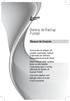 Bateria de Backup Portátil Manual do Usuário Você acaba de adquirir um produto Leadership, testado e aprovado por diversos consumidores em todo Brasil. Neste manual estão contidas todas as informações
Bateria de Backup Portátil Manual do Usuário Você acaba de adquirir um produto Leadership, testado e aprovado por diversos consumidores em todo Brasil. Neste manual estão contidas todas as informações
Comece aqui. Este manual vai ajudá-lo a:
 Leia isto primeiro Comece aqui Este manual vai ajudá-lo a: Carregar e configurar o dispositivo. Instalar o software Palm Desktop e outros softwares para sincronização, movimentação de arquivos e outras
Leia isto primeiro Comece aqui Este manual vai ajudá-lo a: Carregar e configurar o dispositivo. Instalar o software Palm Desktop e outros softwares para sincronização, movimentação de arquivos e outras
ST 160 ST 160 0 # Manual de Referência e Instalação
 ST 160 ST 160 1 2 3 4 5 6 7 8 9 0 # Manual de Referência e Instalação Descrições 1 1 2 3 4 5 6 7 8 9 0 # 3 2 Número Descrição 1 Indicador de modo 2 Antena 3 Matriz do Teclado 4 Parafuso Especificações
ST 160 ST 160 1 2 3 4 5 6 7 8 9 0 # Manual de Referência e Instalação Descrições 1 1 2 3 4 5 6 7 8 9 0 # 3 2 Número Descrição 1 Indicador de modo 2 Antena 3 Matriz do Teclado 4 Parafuso Especificações
MANUAL DO USUÁRIO. para tv TV101
 MANUAL DO USUÁRIO adaptador android para tv TV101 Índice Exibição do Produto 03 Instruções para Uso 03 Menu Principal 04 Configurações de Wi-Fi 04 Navegando por Arquivo ou Pasta 05 Conexão USB 06 Instalando/
MANUAL DO USUÁRIO adaptador android para tv TV101 Índice Exibição do Produto 03 Instruções para Uso 03 Menu Principal 04 Configurações de Wi-Fi 04 Navegando por Arquivo ou Pasta 05 Conexão USB 06 Instalando/
Capture Pro Software. Introdução. A-61640_pt-br
 Capture Pro Software Introdução A-61640_pt-br Introdução ao Kodak Capture Pro Software e Capture Pro Limited Edition Instalando o software: Kodak Capture Pro Software e Network Edition... 1 Instalando
Capture Pro Software Introdução A-61640_pt-br Introdução ao Kodak Capture Pro Software e Capture Pro Limited Edition Instalando o software: Kodak Capture Pro Software e Network Edition... 1 Instalando
Microsoft Windows 7: Guia de primeiros passos
 Microsoft Windows 7: Guia de primeiros passos Configure o Windows 7 O seu computador Dell é fornecido pré-configurado com o sistema operacional Microsoft Windows 7. Para configurar o Windows pela primeira
Microsoft Windows 7: Guia de primeiros passos Configure o Windows 7 O seu computador Dell é fornecido pré-configurado com o sistema operacional Microsoft Windows 7. Para configurar o Windows pela primeira
TeamViewer 9 Manual Wake-on-LAN
 TeamViewer 9 Manual Wake-on-LAN Rev 9.2-12/2013 TeamViewer GmbH Jahnstraße 30 D-73037 Göppingen www.teamviewer.com Sumário 1 Sobre Wake-on-LAN... 3 2 Requisitos... 4 3 Configuração do Windows... 5 3.1
TeamViewer 9 Manual Wake-on-LAN Rev 9.2-12/2013 TeamViewer GmbH Jahnstraße 30 D-73037 Göppingen www.teamviewer.com Sumário 1 Sobre Wake-on-LAN... 3 2 Requisitos... 4 3 Configuração do Windows... 5 3.1
CA Nimsoft Monitor Snap
 CA Nimsoft Monitor Snap Guia de Configuração do Monitoramento de resposta do servidor DHCP dhcp_response série 3.2 Aviso de copyright do CA Nimsoft Monitor Snap Este sistema de ajuda online (o Sistema
CA Nimsoft Monitor Snap Guia de Configuração do Monitoramento de resposta do servidor DHCP dhcp_response série 3.2 Aviso de copyright do CA Nimsoft Monitor Snap Este sistema de ajuda online (o Sistema
Memória da impressora
 Memória da impressora Gerenciando a memória 1 Sua impressora vem com, pelo menos, 32 MB de memória. Para determinar a quantidade de memória instalada atualmente em sua impressora, selecione Imprimir Menus
Memória da impressora Gerenciando a memória 1 Sua impressora vem com, pelo menos, 32 MB de memória. Para determinar a quantidade de memória instalada atualmente em sua impressora, selecione Imprimir Menus
GUIA DE CONSULTA RÁPIDA PARA. Instalação do Nokia Connectivity Cable Drivers
 GUIA DE CONSULTA RÁPIDA PARA Instalação do Nokia Connectivity Cable Drivers Conteúdo 1. Introdução...1 2. Requisitos obrigatórios...1 3. Instalação do Nokia Connectivity Cable Drivers...2 3.1 Antes da
GUIA DE CONSULTA RÁPIDA PARA Instalação do Nokia Connectivity Cable Drivers Conteúdo 1. Introdução...1 2. Requisitos obrigatórios...1 3. Instalação do Nokia Connectivity Cable Drivers...2 3.1 Antes da
INFORMATIVO DE PRODUTO
 Temporizador Automático / Relógio Programador de Horário Para Acionamento Automático de Sirenes e Outros Equipamentos Código: AFKITPROG 2 O REGISTRADOR ELETRÔNICO DE PONTO REP O Relógio Acionador Automático
Temporizador Automático / Relógio Programador de Horário Para Acionamento Automático de Sirenes e Outros Equipamentos Código: AFKITPROG 2 O REGISTRADOR ELETRÔNICO DE PONTO REP O Relógio Acionador Automático
BACKUP ONLINE PASSOS PARA CONFIGURAÇÃO INICIAL DO PRODUTO
 BACKUP ONLINE PASSOS PARA CONFIGURAÇÃO INICIAL DO PRODUTO Criação de Conta de Usuário...03 Edição da Conta de Usuário...10 Download do Backup Online Embratel...10 Descrição dos Conjuntos de Cópia de Segurança...19
BACKUP ONLINE PASSOS PARA CONFIGURAÇÃO INICIAL DO PRODUTO Criação de Conta de Usuário...03 Edição da Conta de Usuário...10 Download do Backup Online Embratel...10 Descrição dos Conjuntos de Cópia de Segurança...19
Guia de Início Rápido
 Guia de Início Rápido O Microsoft Visio 2013 parece diferente das versões anteriores, por isso criamos este guia para ajudar você a minimizar a curva de aprendizado. Modelos atualizados Os modelos ajudam
Guia de Início Rápido O Microsoft Visio 2013 parece diferente das versões anteriores, por isso criamos este guia para ajudar você a minimizar a curva de aprendizado. Modelos atualizados Os modelos ajudam
1.3 Conectando a rede de alimentação das válvulas solenóides
 1.3 Conectando a rede de alimentação das válvulas solenóides CONTROLE DE FLUSHING AUTOMÁTICO LCF 12 Modo Periódico e Horário www.lubing.com.br (19) 3583-6929 DESCALVADO SP 1. Instalação O equipamento deve
1.3 Conectando a rede de alimentação das válvulas solenóides CONTROLE DE FLUSHING AUTOMÁTICO LCF 12 Modo Periódico e Horário www.lubing.com.br (19) 3583-6929 DESCALVADO SP 1. Instalação O equipamento deve
PORTEIRO ELETRÔNICO. Modelo: EG-PRL002. Manual do Usuário
 PORTEIRO ELETRÔNICO Modelo: EG-PRL002 Manual do Usuário 1 Introdução Parabéns por adquirir o Porteiro Eletrônico modelo EG-PRL002 da EcoGold! Para conhecer toda a linha de produtos EcoGold, visite o site:
PORTEIRO ELETRÔNICO Modelo: EG-PRL002 Manual do Usuário 1 Introdução Parabéns por adquirir o Porteiro Eletrônico modelo EG-PRL002 da EcoGold! Para conhecer toda a linha de produtos EcoGold, visite o site:
Índice. Manual Backup Online. 03 Capítulo 1: Visão Geral
 Índice 03 Capítulo 1: Visão Geral 04 Capítulo 2: Conta de Usuário 04 Criação 08 Edição 09 Grupo de Usuários 10 Informações da Conta 12 Capítulo 3: Download do Backup Online Embratel 16 Capítulo 4: Cópia
Índice 03 Capítulo 1: Visão Geral 04 Capítulo 2: Conta de Usuário 04 Criação 08 Edição 09 Grupo de Usuários 10 Informações da Conta 12 Capítulo 3: Download do Backup Online Embratel 16 Capítulo 4: Cópia
Leia antes de utilizar. Sistema de Software de Desenho de Bordados Personalizados. Guia de Instalação
 Leia antes de utilizar Sistema de Software de Desenho de Bordados Personalizados Guia de Instalação Leia este guia antes de abrir o pacote do CD-ROM Obrigado por adquirir este software. Antes de abrir
Leia antes de utilizar Sistema de Software de Desenho de Bordados Personalizados Guia de Instalação Leia este guia antes de abrir o pacote do CD-ROM Obrigado por adquirir este software. Antes de abrir
Figura 1: tela inicial do BlueControl COMO COLOCAR A SALA DE INFORMÁTICA EM FUNCIONAMENTO?
 Índice BlueControl... 3 1 - Efetuando o logon no Windows... 4 2 - Efetuando o login no BlueControl... 5 3 - A grade de horários... 9 3.1 - Trabalhando com o calendário... 9 3.2 - Cancelando uma atividade
Índice BlueControl... 3 1 - Efetuando o logon no Windows... 4 2 - Efetuando o login no BlueControl... 5 3 - A grade de horários... 9 3.1 - Trabalhando com o calendário... 9 3.2 - Cancelando uma atividade
Smartphone 5 IPS Quad Core
 Smartphone 5 IPS Quad Core GUIA RÁPIDO DE UTILIZAÇÃO PRIMEIROS PASSOS Instalando o cartão SIM e a bateria Desligue o telemóvel completamente. Retire a tampa traseira. Insira o cartão SIM no slot do cartão
Smartphone 5 IPS Quad Core GUIA RÁPIDO DE UTILIZAÇÃO PRIMEIROS PASSOS Instalando o cartão SIM e a bateria Desligue o telemóvel completamente. Retire a tampa traseira. Insira o cartão SIM no slot do cartão
Comm5 Tecnologia Manual de utilização da família MI. Manual de Utilização. Família MI
 Manual de Utilização Família MI ÍNDICE 1.0 COMO LIGAR O MÓDULO... pág 03 e 04 2.0 OBJETIVO... pág 05 3.0 COMO CONFIGURAR O MÓDULO MI... pág 06, 07, 08 e 09 4.0 COMO TESTAR A REDE... pág 10 5.0 COMO CONFIGURAR
Manual de Utilização Família MI ÍNDICE 1.0 COMO LIGAR O MÓDULO... pág 03 e 04 2.0 OBJETIVO... pág 05 3.0 COMO CONFIGURAR O MÓDULO MI... pág 06, 07, 08 e 09 4.0 COMO TESTAR A REDE... pág 10 5.0 COMO CONFIGURAR
Manual do Usuário Sistema Viva-Voz Bluetooth
 Este equipamento opera em caráter secundário, isto é, não tem direito a proteção contra interferência prejudicial, mesmo de estações do mesmo tipo e não pode causar interferência a sistemas operando em
Este equipamento opera em caráter secundário, isto é, não tem direito a proteção contra interferência prejudicial, mesmo de estações do mesmo tipo e não pode causar interferência a sistemas operando em
ANDRÉ APARECIDO DA SILVA APOSTILA BÁSICA SOBRE O POWERPOINT 2007
 ANDRÉ APARECIDO DA SILVA APOSTILA BÁSICA SOBRE O POWERPOINT 2007 CURITIBA 2015 2 SUMÁRIO INTRODUÇÃO AO MICROSOFT POWERPOINT 2007... 3 JANELA PRINCIPAL... 3 1 - BOTÃO OFFICE... 4 2 - FERRAMENTAS DE ACESSO
ANDRÉ APARECIDO DA SILVA APOSTILA BÁSICA SOBRE O POWERPOINT 2007 CURITIBA 2015 2 SUMÁRIO INTRODUÇÃO AO MICROSOFT POWERPOINT 2007... 3 JANELA PRINCIPAL... 3 1 - BOTÃO OFFICE... 4 2 - FERRAMENTAS DE ACESSO
Capture Pro Software. Guia de referência. A-61640_pt-br
 Capture Pro Software Guia de referência A-61640_pt-br Iniciando o Kodak Capture Pro Software Este guia foi projetado para fornecer instruções simples para início rápido, incluindo a instalação e a inicialização
Capture Pro Software Guia de referência A-61640_pt-br Iniciando o Kodak Capture Pro Software Este guia foi projetado para fornecer instruções simples para início rápido, incluindo a instalação e a inicialização
Guia de Instalação C7189R 69-2459P-01. Sensor Interno Sem Fio
 Guia de Instalação C7189R Sensor Interno Sem Fio 69-2459P-01 Guia de Instalação Sobre seu sensor interno sem fio Este sensor monitora a temperatura e a umidade em qualquer local interno e transmite por
Guia de Instalação C7189R Sensor Interno Sem Fio 69-2459P-01 Guia de Instalação Sobre seu sensor interno sem fio Este sensor monitora a temperatura e a umidade em qualquer local interno e transmite por
s em Me d iç d l KlimaLogg Pro SOFTWARE
 KlimaLogg Pro Ma n In s tr Soluç u çõ s em Me es ão d iç õe d l a u e SOFTWARE Software KlimaLogg Pro Registrador de umidade e temperatura Índice Visão geral...03 Guia Rápido...03 Configuração do dispositivo
KlimaLogg Pro Ma n In s tr Soluç u çõ s em Me es ão d iç õe d l a u e SOFTWARE Software KlimaLogg Pro Registrador de umidade e temperatura Índice Visão geral...03 Guia Rápido...03 Configuração do dispositivo
MODEM USB LTE. Manual do Usuário
 MODEM USB LTE Manual do Usuário 2 Conteúdo Manual do Usuário... 1 1 Introdução... 3 2 Descrição da Interface do Cliente... 4 3 Conexão... 7 4 SMS... 10 5 Contatos... 14 6 Estatística... 18 7 Configurações...
MODEM USB LTE Manual do Usuário 2 Conteúdo Manual do Usuário... 1 1 Introdução... 3 2 Descrição da Interface do Cliente... 4 3 Conexão... 7 4 SMS... 10 5 Contatos... 14 6 Estatística... 18 7 Configurações...
CA Nimsoft Monitor Snap
 CA Nimsoft Monitor Snap Guia de Configuração do Monitoramento do EMC Celerra celerra série 1.6 Aviso de copyright do CA Nimsoft Monitor Snap Este sistema de ajuda online (o Sistema ) destina-se somente
CA Nimsoft Monitor Snap Guia de Configuração do Monitoramento do EMC Celerra celerra série 1.6 Aviso de copyright do CA Nimsoft Monitor Snap Este sistema de ajuda online (o Sistema ) destina-se somente
EW7033 caixa para discos rígidos SATA de 2,5 USB 3.0
 EW7033 caixa para discos rígidos SATA de 2,5 USB 3.0 2 PORTUGUÊS EW7033 Caixa para discos rígidos SATA de 2,5" USB 3.0 Índice 1.0 Introdução... 2 1.1 Funções e funcionalidades... 2 1.2 Conteúdo da embalagem...
EW7033 caixa para discos rígidos SATA de 2,5 USB 3.0 2 PORTUGUÊS EW7033 Caixa para discos rígidos SATA de 2,5" USB 3.0 Índice 1.0 Introdução... 2 1.1 Funções e funcionalidades... 2 1.2 Conteúdo da embalagem...
2400 Series Primeiros passos
 Conteúdo 2400 Series Primeiros passos Consute o Guia do usuário completo no CD para obter informações mais detalhadas sobre as seguintes tarefas: Configurando a impressora Conhecendo a impressora Colocando
Conteúdo 2400 Series Primeiros passos Consute o Guia do usuário completo no CD para obter informações mais detalhadas sobre as seguintes tarefas: Configurando a impressora Conhecendo a impressora Colocando
O Windows 7 é um sistema operacional desenvolvido pela Microsoft.
 Introdução ao Microsoft Windows 7 O Windows 7 é um sistema operacional desenvolvido pela Microsoft. Visualmente o Windows 7 possui uma interface muito intuitiva, facilitando a experiência individual do
Introdução ao Microsoft Windows 7 O Windows 7 é um sistema operacional desenvolvido pela Microsoft. Visualmente o Windows 7 possui uma interface muito intuitiva, facilitando a experiência individual do
FileMaker Pro 13. Utilização de uma Conexão de Área de Trabalho Remota com o FileMaker Pro 13
 FileMaker Pro 13 Utilização de uma Conexão de Área de Trabalho Remota com o FileMaker Pro 13 2007-2013 FileMaker Inc. Todos os direitos reservados. FileMaker Inc. 5201 Patrick Henry Drive Santa Clara,
FileMaker Pro 13 Utilização de uma Conexão de Área de Trabalho Remota com o FileMaker Pro 13 2007-2013 FileMaker Inc. Todos os direitos reservados. FileMaker Inc. 5201 Patrick Henry Drive Santa Clara,
EW7011 Estação de ancoragem USB 3.0 para discos rígidos SATA de 2,5" e 3,5"
 EW7011 Estação de ancoragem USB 3.0 para discos rígidos SATA de 2,5" e 3,5" 2 PORTUGUÊS Estação de Ancoragem USB 3.0 EW7011 para discos rígidos SATA de 2,5" e 3,5" Índice 1.0 Introdução... 2 1.1 Funções
EW7011 Estação de ancoragem USB 3.0 para discos rígidos SATA de 2,5" e 3,5" 2 PORTUGUÊS Estação de Ancoragem USB 3.0 EW7011 para discos rígidos SATA de 2,5" e 3,5" Índice 1.0 Introdução... 2 1.1 Funções
Manual de início rápido
 Manual de início rápido VDV Commander TM VDV501-097 PORTUGUÊS Testa cabos Mede comprimento de cabos com TDR Detecta falhas Detecta e mede PoE Localiza e identifica cabos Testa rede ativa Salva e imprime
Manual de início rápido VDV Commander TM VDV501-097 PORTUGUÊS Testa cabos Mede comprimento de cabos com TDR Detecta falhas Detecta e mede PoE Localiza e identifica cabos Testa rede ativa Salva e imprime
Seu manual do usuário SONY ERICSSON W300I http://pt.yourpdfguides.com/dref/451486
 Você pode ler as recomendações contidas no guia do usuário, no guia de técnico ou no guia de instalação para SONY ERICSSON W300I. Você vai encontrar as respostas a todas suas perguntas sobre a SONY ERICSSON
Você pode ler as recomendações contidas no guia do usuário, no guia de técnico ou no guia de instalação para SONY ERICSSON W300I. Você vai encontrar as respostas a todas suas perguntas sobre a SONY ERICSSON
Wi-Fi Remote. Manual do usuário
 Wi-Fi Remote Manual do usuário Wi-Fi Remote: Características O Wi-Fi Remote é impermeável até 3m/10 pés 1. Tela LCD 2. LED de estado 3. Botão SHUTTER/SELECT 4. Botão POWER/MODE 5. Chave acessória amovível
Wi-Fi Remote Manual do usuário Wi-Fi Remote: Características O Wi-Fi Remote é impermeável até 3m/10 pés 1. Tela LCD 2. LED de estado 3. Botão SHUTTER/SELECT 4. Botão POWER/MODE 5. Chave acessória amovível
h Cabo de alimentação h Unidade de Disquete Nota: Alguns modelos podem conter itens adicionais que não foram relacionados.
 Número da Peça: 46P4550 Obrigado por adquirir o computador IBM ThinkPad Série T. Compare os itens desta lista com os itens da caixa. Se algum item estiver faltando ou estiver danificado, entre em contato
Número da Peça: 46P4550 Obrigado por adquirir o computador IBM ThinkPad Série T. Compare os itens desta lista com os itens da caixa. Se algum item estiver faltando ou estiver danificado, entre em contato
GUIA RÁPIDO SMARTPHONE HIPHONE 5
 1 GUIA RÁPIDO SMARTPHONE HIPHONE 5 2 GUIA RÁPIDO CELULAR HIPhone 5 ÍNDICE 1-Abrindo seu celular Pag. 2 2-Configurar o telefone Pags. 2 e 3 1. Acessando o menu 2. Data e hora local (fundamental para funcionar
1 GUIA RÁPIDO SMARTPHONE HIPHONE 5 2 GUIA RÁPIDO CELULAR HIPhone 5 ÍNDICE 1-Abrindo seu celular Pag. 2 2-Configurar o telefone Pags. 2 e 3 1. Acessando o menu 2. Data e hora local (fundamental para funcionar
Guia Rápido do Usuário
 Guia Rápido do Usuário 1 Obrigado por adquirir o Mobile Broadband modem USB E3531. Com o seu novo modem USB, você tem acesso à rede sem fio em alta velocidade. Observação: Este manual fornece os atributos
Guia Rápido do Usuário 1 Obrigado por adquirir o Mobile Broadband modem USB E3531. Com o seu novo modem USB, você tem acesso à rede sem fio em alta velocidade. Observação: Este manual fornece os atributos
Manual do aplicativo Conexão ao telefone
 Manual do aplicativo Conexão ao telefone Copyright 2003 Palm, Inc. Todos os direitos reservados. O logotipo da Palm e HotSync são marcas registradas da Palm, Inc. O logotipo da HotSync e Palm são marcas
Manual do aplicativo Conexão ao telefone Copyright 2003 Palm, Inc. Todos os direitos reservados. O logotipo da Palm e HotSync são marcas registradas da Palm, Inc. O logotipo da HotSync e Palm são marcas
SISTEMAS OPERACIONAIS LIVRES. Professor Carlos Muniz
 SISTEMAS OPERACIONAIS LIVRES Agendar uma tarefa Você deve estar com logon de administrador para executar essas etapas. Se não tiver efetuado logon como administrador, você só poderá alterar as configurações
SISTEMAS OPERACIONAIS LIVRES Agendar uma tarefa Você deve estar com logon de administrador para executar essas etapas. Se não tiver efetuado logon como administrador, você só poderá alterar as configurações
MANUAL DO USUÁRIO GELADEIRA DE 2 PORTAS NV-5284
 MANUAL DO USUÁRIO GELADEIRA DE 2 PORTAS NV-5284 PREZADO CLIENTE A fim de obter o melhor desempenho de seu produto, por favor, leia este manual do usuário cuidadosamente antes de começar a usá-lo, e mantê-lo
MANUAL DO USUÁRIO GELADEIRA DE 2 PORTAS NV-5284 PREZADO CLIENTE A fim de obter o melhor desempenho de seu produto, por favor, leia este manual do usuário cuidadosamente antes de começar a usá-lo, e mantê-lo
INTRODUÇÃO AO WINDOWS
 INTRODUÇÃO AO WINDOWS Paulo José De Fazzio Júnior 1 Noções de Windows INICIANDO O WINDOWS...3 ÍCONES...4 BARRA DE TAREFAS...5 BOTÃO...5 ÁREA DE NOTIFICAÇÃO...5 BOTÃO INICIAR...6 INICIANDO PROGRAMAS...7
INTRODUÇÃO AO WINDOWS Paulo José De Fazzio Júnior 1 Noções de Windows INICIANDO O WINDOWS...3 ÍCONES...4 BARRA DE TAREFAS...5 BOTÃO...5 ÁREA DE NOTIFICAÇÃO...5 BOTÃO INICIAR...6 INICIANDO PROGRAMAS...7
KF2.4 MANUAL DE UTILIZADOR
 MANUAL DE UTILIZADOR Conteúdo Marcas comerciais IKIMOBILE é uma marca registada da Univercosmos, Lda., uma empresa do Grupo FF, com uma participação na Technology Solutions IT INT. Android e Google Search
MANUAL DE UTILIZADOR Conteúdo Marcas comerciais IKIMOBILE é uma marca registada da Univercosmos, Lda., uma empresa do Grupo FF, com uma participação na Technology Solutions IT INT. Android e Google Search
GUIA DE INSTALAÇÃO F 19
 GUIA DE INSTALAÇÃO F 19 1. Instalação do equipamento (1)Cole o modelo de montagem na (2) Remova o parafuso na parte (3) Tire a placa traseira. parede, Faça os furos de acordo inferior do dispositivo com
GUIA DE INSTALAÇÃO F 19 1. Instalação do equipamento (1)Cole o modelo de montagem na (2) Remova o parafuso na parte (3) Tire a placa traseira. parede, Faça os furos de acordo inferior do dispositivo com
GUIA DO USUÁRIO. Termômetro para Alimentos Digital Modelo TM55. Introdução. Características
 GUIA DO USUÁRIO Termômetro para Alimentos Digital Modelo TM55 Introdução Obrigada por escolher o Modelo TM55 da Extech Instruments. O TM55 é certificado NFS para a medição da temperatura de líquidos, massas
GUIA DO USUÁRIO Termômetro para Alimentos Digital Modelo TM55 Introdução Obrigada por escolher o Modelo TM55 da Extech Instruments. O TM55 é certificado NFS para a medição da temperatura de líquidos, massas
Processo de Instalação Limpa do Windows 8.1 em Computadores Philco
 Processo de Instalação Limpa do Windows 8.1 em Computadores Philco O processo de Instalação Limpa irá remover todos os programas e arquivos de dados do seu computador, substituindo eles com uma instalação
Processo de Instalação Limpa do Windows 8.1 em Computadores Philco O processo de Instalação Limpa irá remover todos os programas e arquivos de dados do seu computador, substituindo eles com uma instalação
Luminárias LED Lumination (Série BT Versão UL - Opção EL Luz de Emergência)
 GE Lighting Guia de Instalação Luminárias LED Lumination (Série BT Versão UL - Opção EL Luz de Emergência) DICAS DE SEGURANÇA IMPORTANTES AO UTILIZAR EQUIPAMENTO ELÉTRICO, DEVEM SEMPRE SER SEGUIDAS AS
GE Lighting Guia de Instalação Luminárias LED Lumination (Série BT Versão UL - Opção EL Luz de Emergência) DICAS DE SEGURANÇA IMPORTANTES AO UTILIZAR EQUIPAMENTO ELÉTRICO, DEVEM SEMPRE SER SEGUIDAS AS
Programador Lyric3. Manual do usuário para profissionais
 Programador Lyric3 Manual do usuário para profissionais Bem-vindo Apresentando o novo programador Lyric3 da Phonak. O programador Lyric3 foi desenvolvido especificamente para ser usado por você, profissional
Programador Lyric3 Manual do usuário para profissionais Bem-vindo Apresentando o novo programador Lyric3 da Phonak. O programador Lyric3 foi desenvolvido especificamente para ser usado por você, profissional
